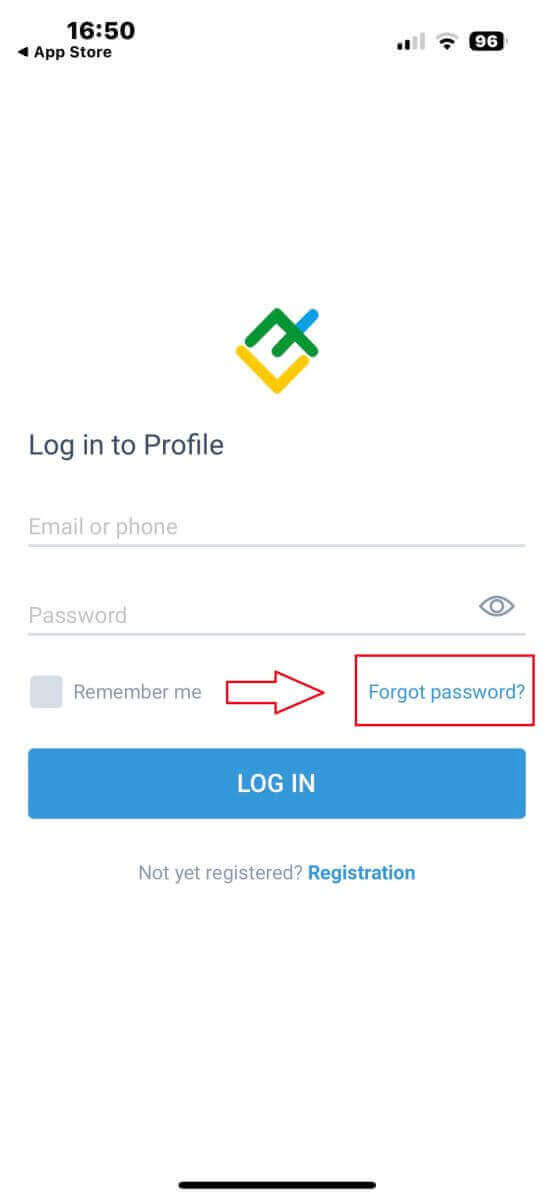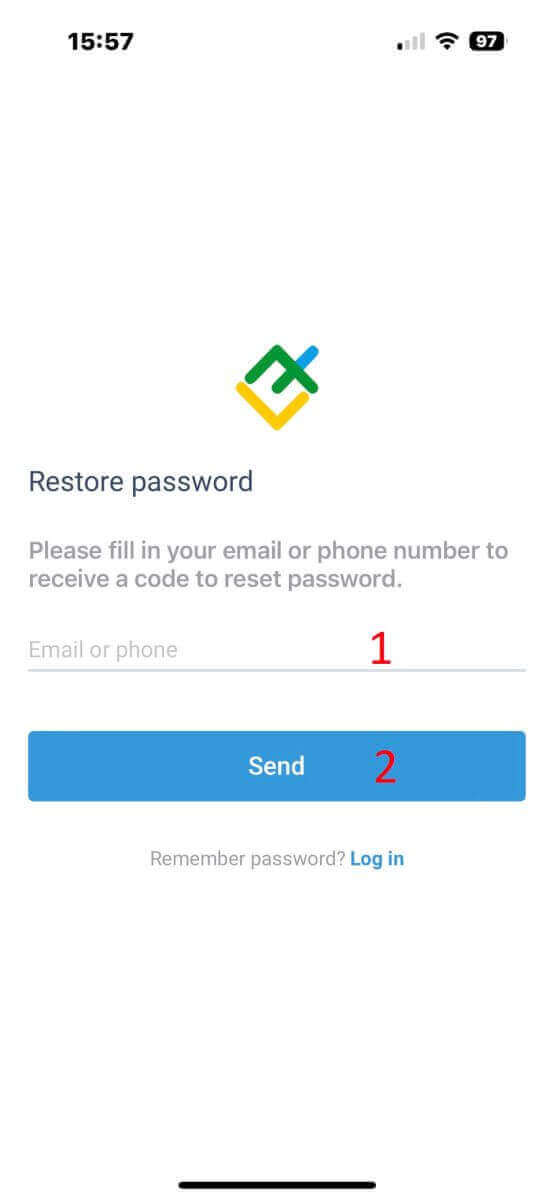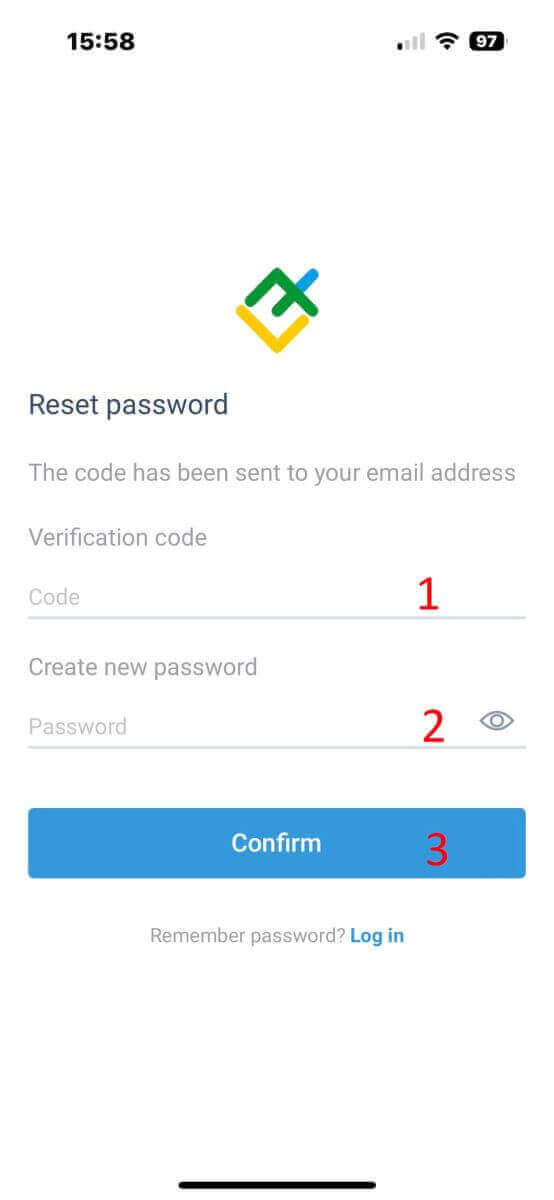Com registrar i iniciar sessió al compte a LiteFinance
Començar el vostre viatge comercial amb LiteFinance és un procés sense problemes que implica registrar-vos per obtenir un compte i fer una transició perfecta a l'inici de sessió. Aquesta guia completa descriu els passos necessaris, garantint una experiència d'incorporació fluida tant per als comerciants nous com per als experimentats.

Com registrar-se a LiteFinance
Com registrar un compte de LiteFinance a l'aplicació web
Com registrar un compte
Primer, haureu d'entrar a la pàgina d'inici de LiteFinance . Després d'això, a la pàgina d'inici, feu clic al botó "Registre" a la cantonada superior dreta de la pantalla. A la pàgina de registre, completeu les accions següents: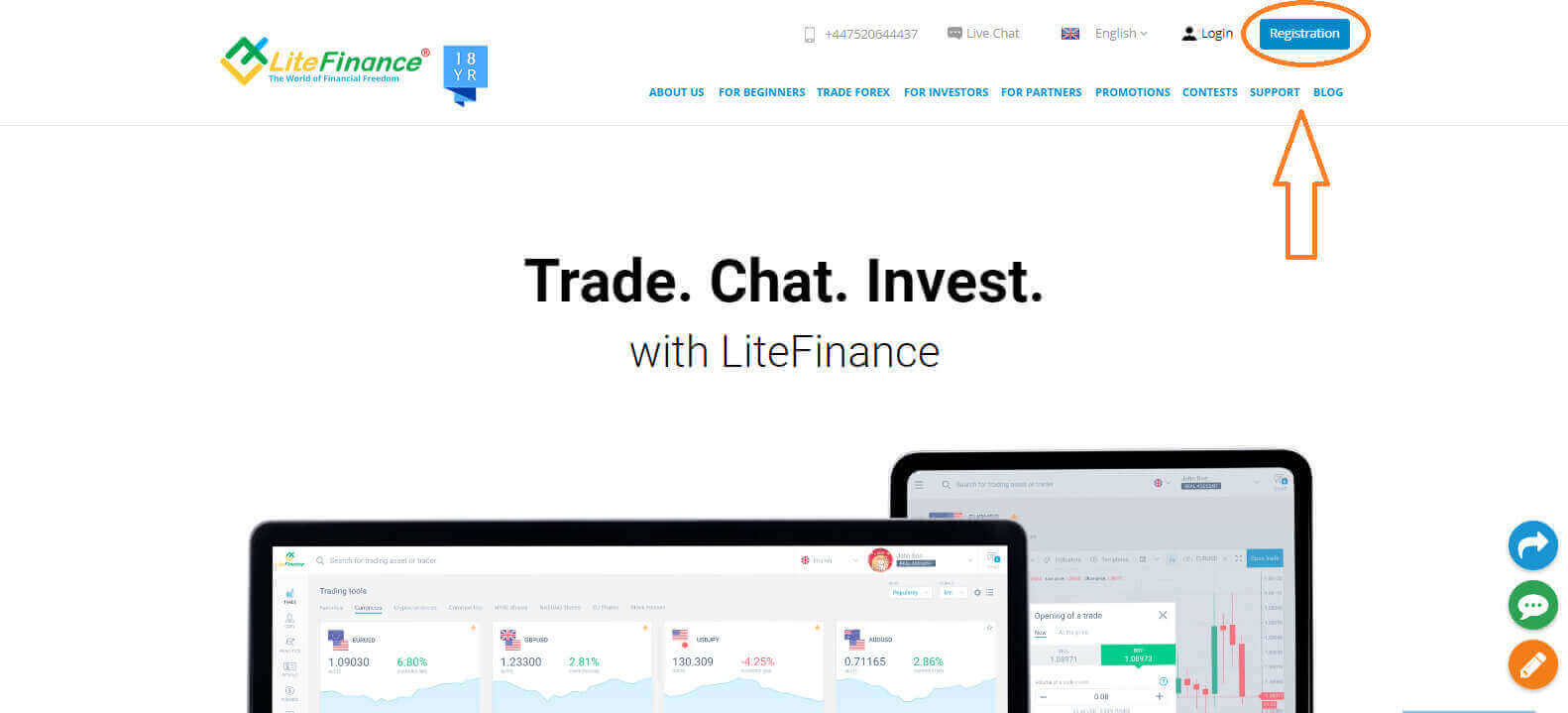
- Trieu la vostra nació de residència.
- Introduïu la vostra adreça de correu electrònic o número de telèfon .
- Creeu una contrasenya segura i segura.
- Si us plau, marqueu la casella de selecció que indica que heu llegit i acceptat l'Acord amb els clients de LiteFinance.
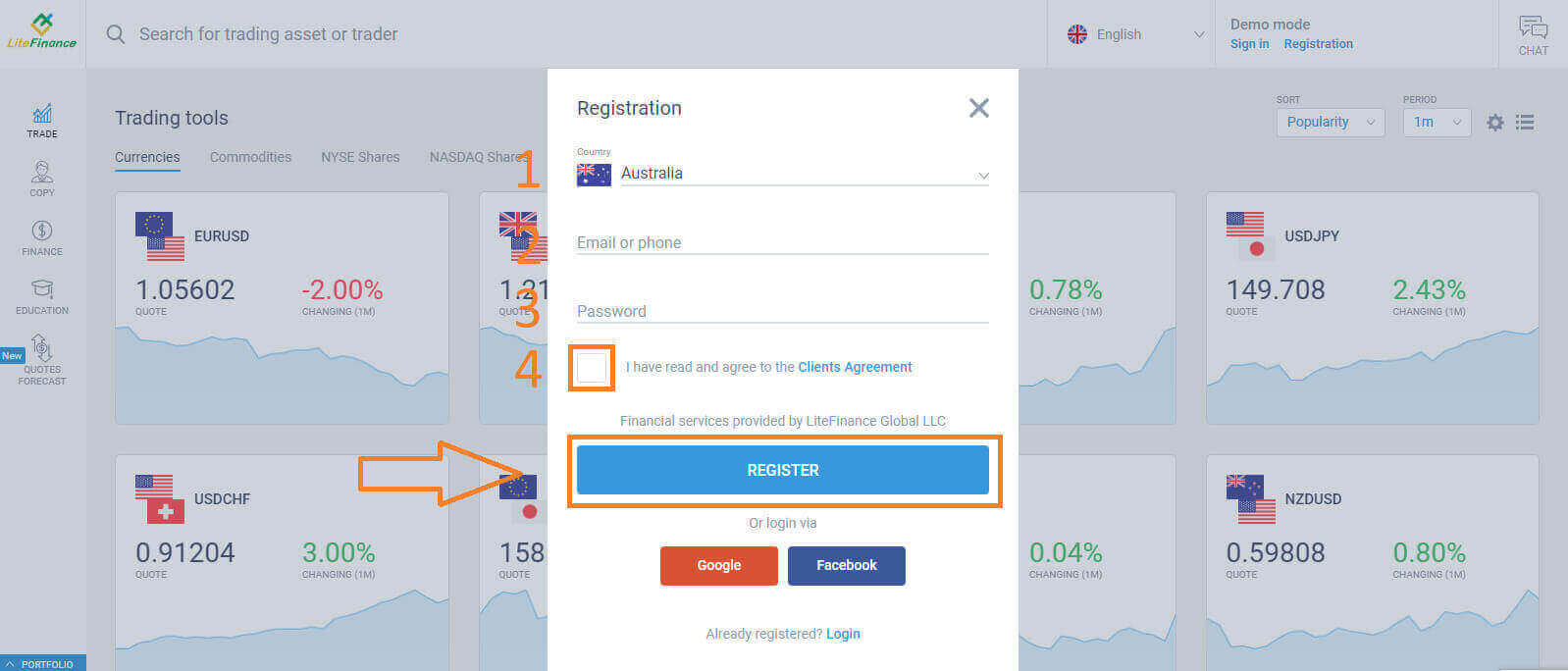
En un minut, rebràs un codi de verificació, si us plau, comprova el teu correu electrònic/ número de telèfon. A continuació, ompliu el formulari "Introduïu el codi" i feu clic al botó "CONFIRMAR ".
Podeu sol·licitar un codi nou cada 2 minuts si no l'heu rebut.
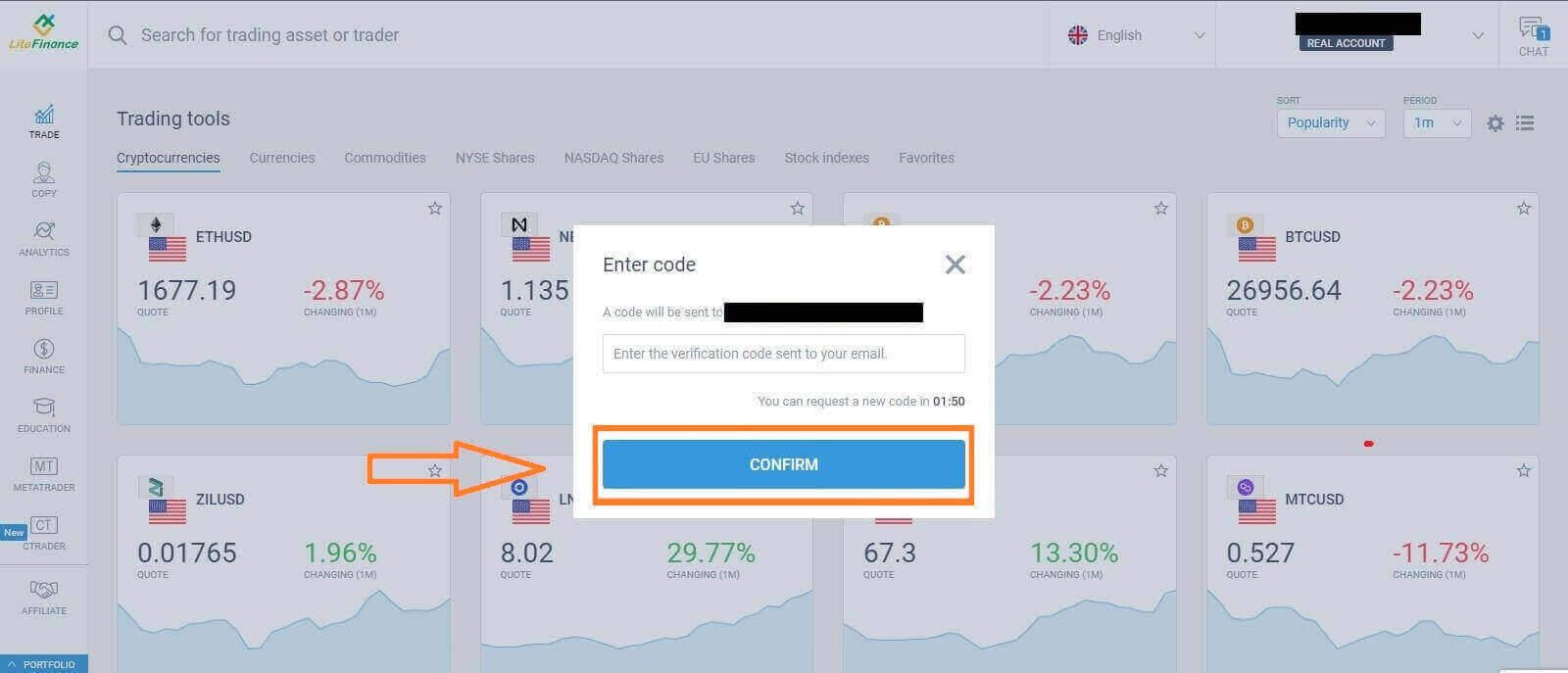
Felicitats! Us heu registrat correctament per obtenir un nou compte de LiteFinance. Ara se us dirigirà al terminal de LiteFinance .
Verificació del perfil de LiteFinance
Quan creeu un compte de LiteFinance, la interfície d'usuari apareix al costat del quadre de xat a la cantonada superior dreta. Mou el ratolí a "El meu perfil" i fes-hi clic.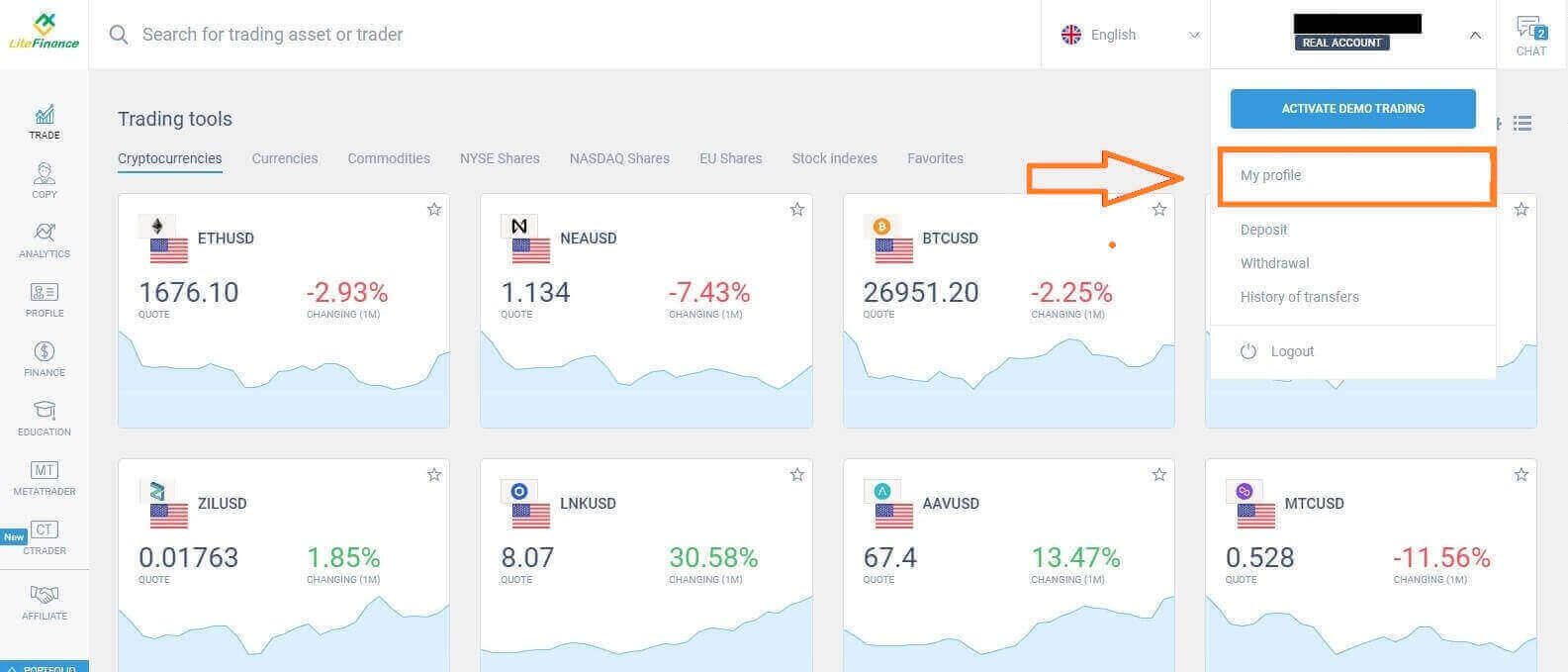 A la pàgina següent, feu clic a "Verificació".
A la pàgina següent, feu clic a "Verificació". 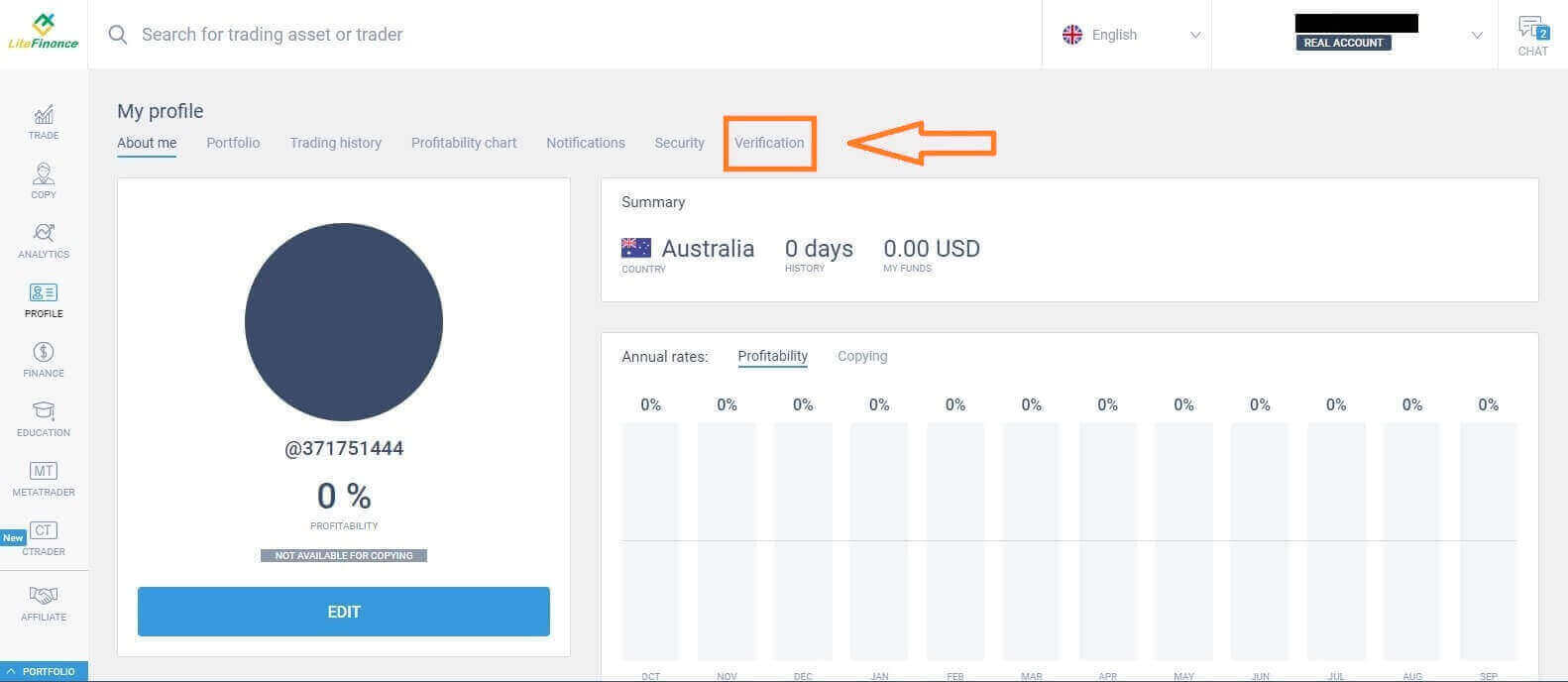
Hi haurà un formulari a la pantalla perquè l'ompliu per verificar la vostra informació, com ara:
- Correu electrònic.
- Número de telèfon.
- Llenguatge.
- Nom, sexe i verificació de la data de naixement.
- Prova d'adreça (país, regió, ciutat, adreça i codi postal).
- El vostre estat PEP (només heu de marcar la casella que us declara PEP - Persona Políticament Exposta).
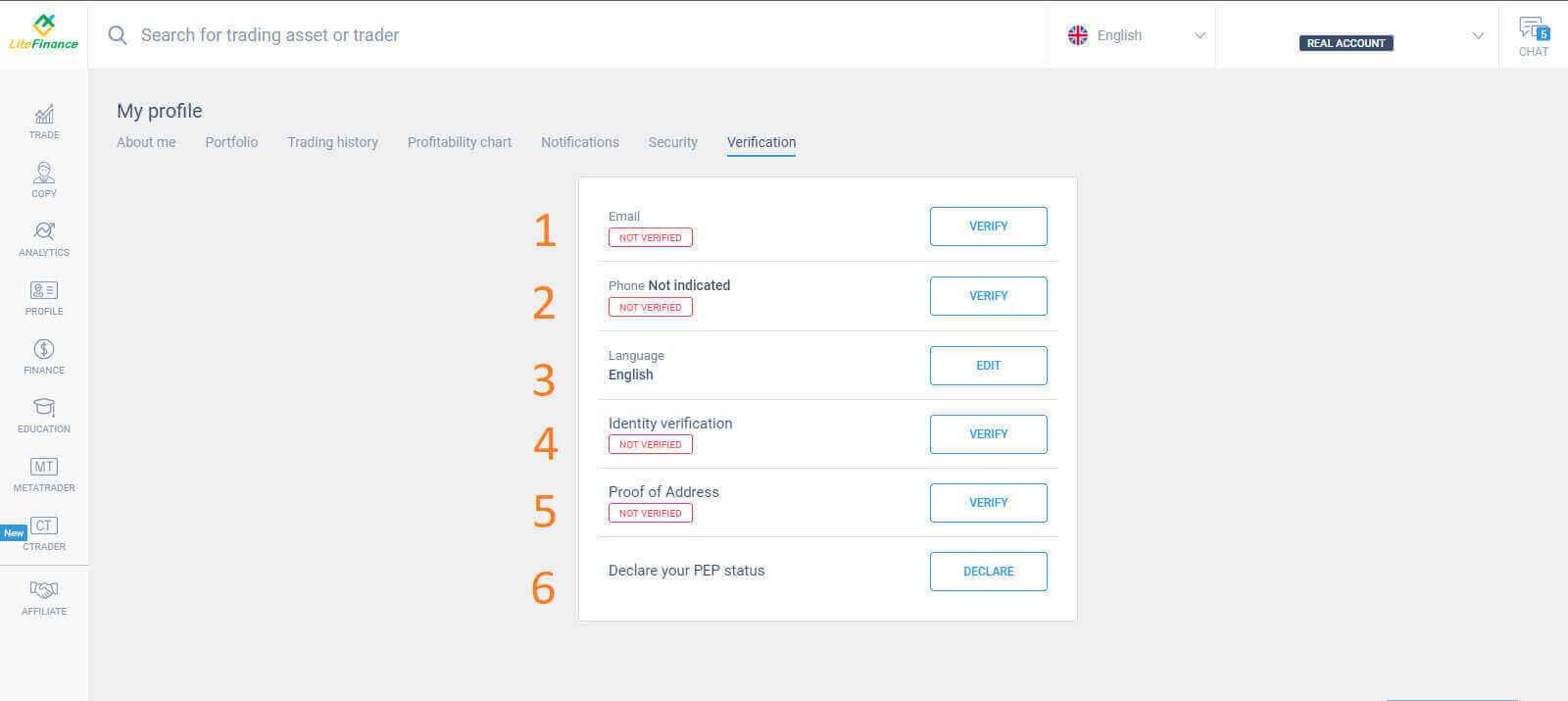
Com crear un compte comercial
Si us plau, trieu la icona "CTRADER" a la part esquerra de la pantalla.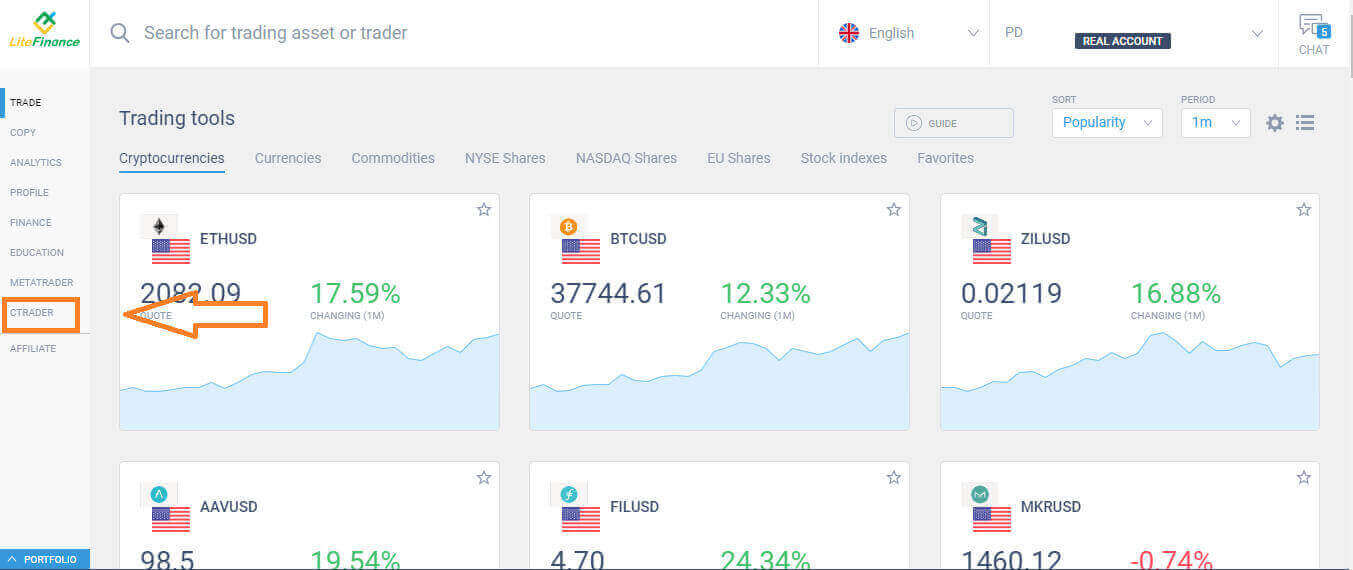 Per continuar, seleccioneu "OBRIR COMPTE" .
Per continuar, seleccioneu "OBRIR COMPTE" . 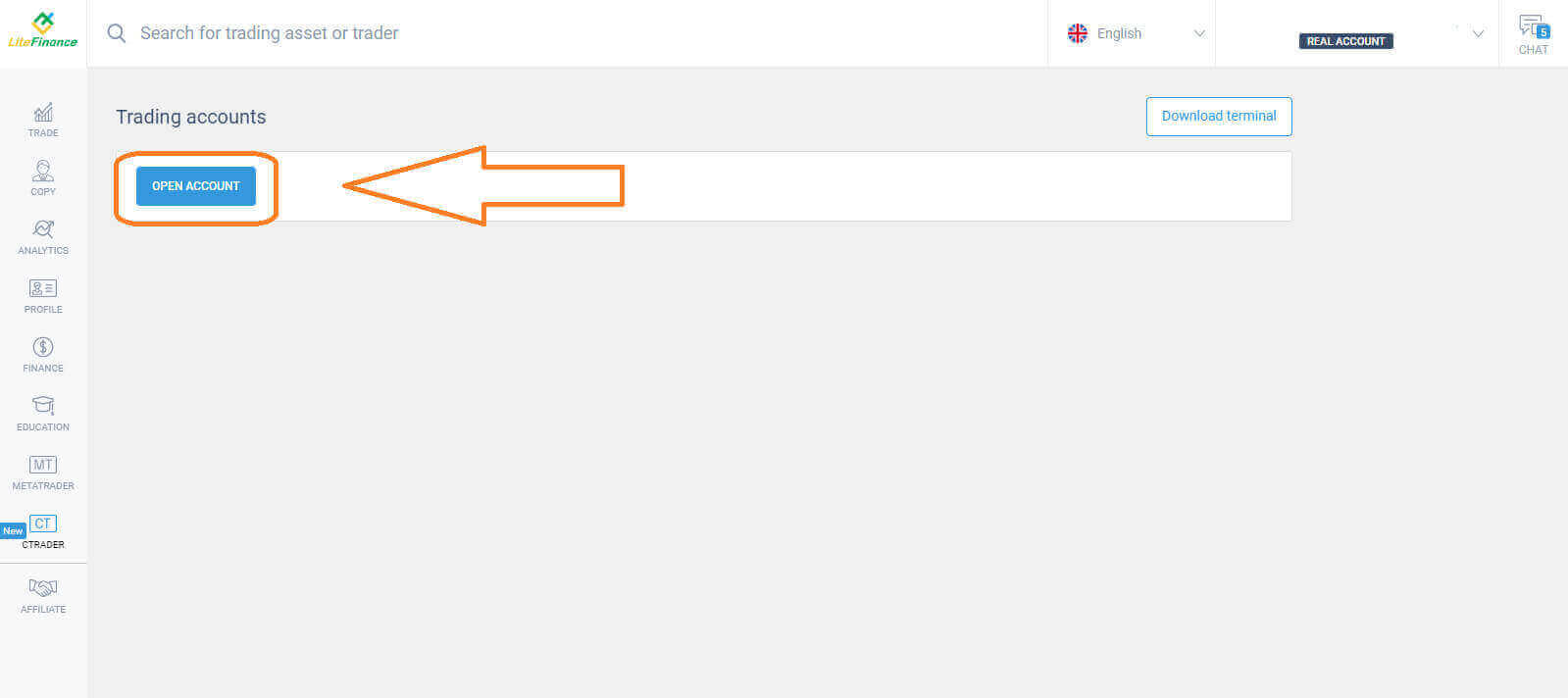 Al formulari "Obre el compte de negociació" , seleccioneu el vostre palanquejament i la vostra moneda i, a continuació, trieu "Obrir el compte de negociació" .
Al formulari "Obre el compte de negociació" , seleccioneu el vostre palanquejament i la vostra moneda i, a continuació, trieu "Obrir el compte de negociació" . 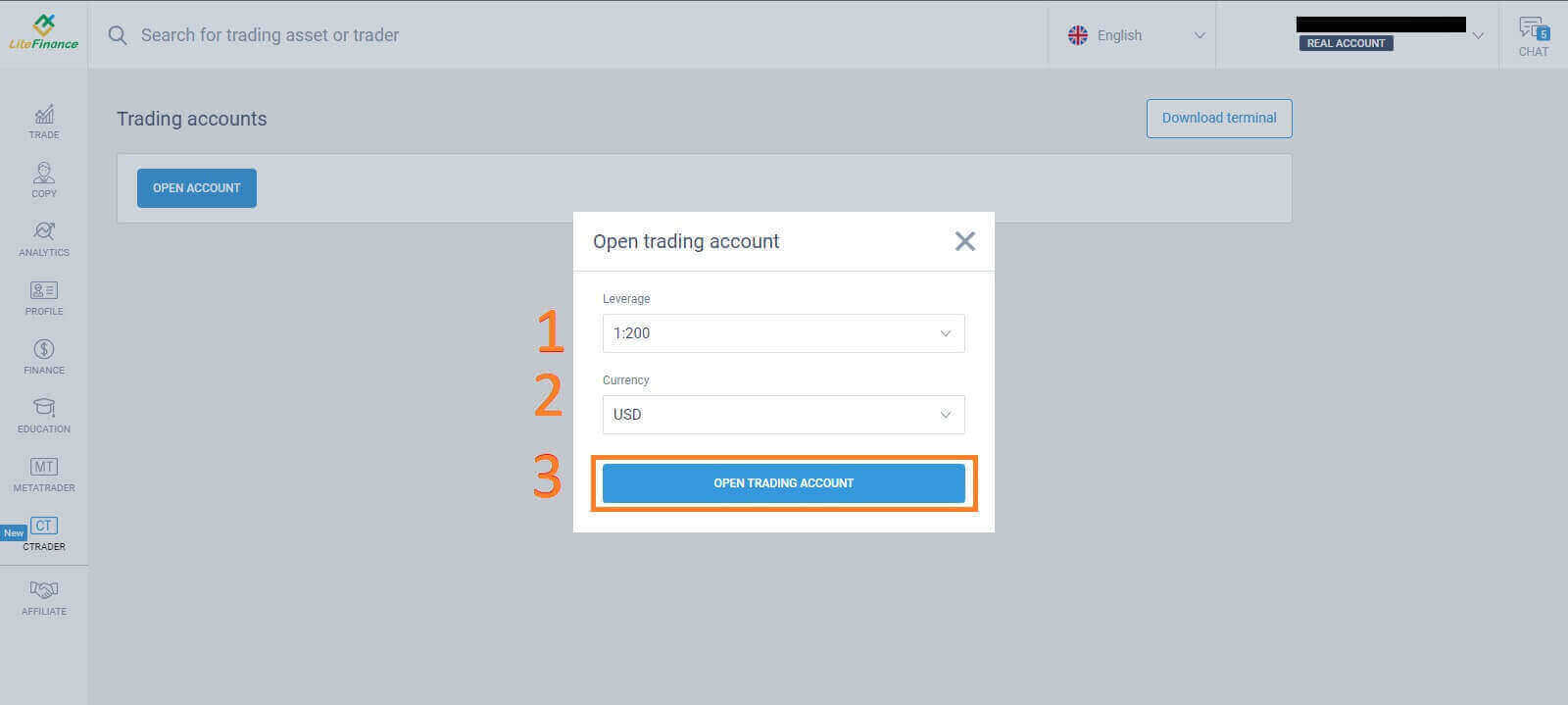 Felicitats! El vostre compte comercial s'ha creat correctament.
Felicitats! El vostre compte comercial s'ha creat correctament. 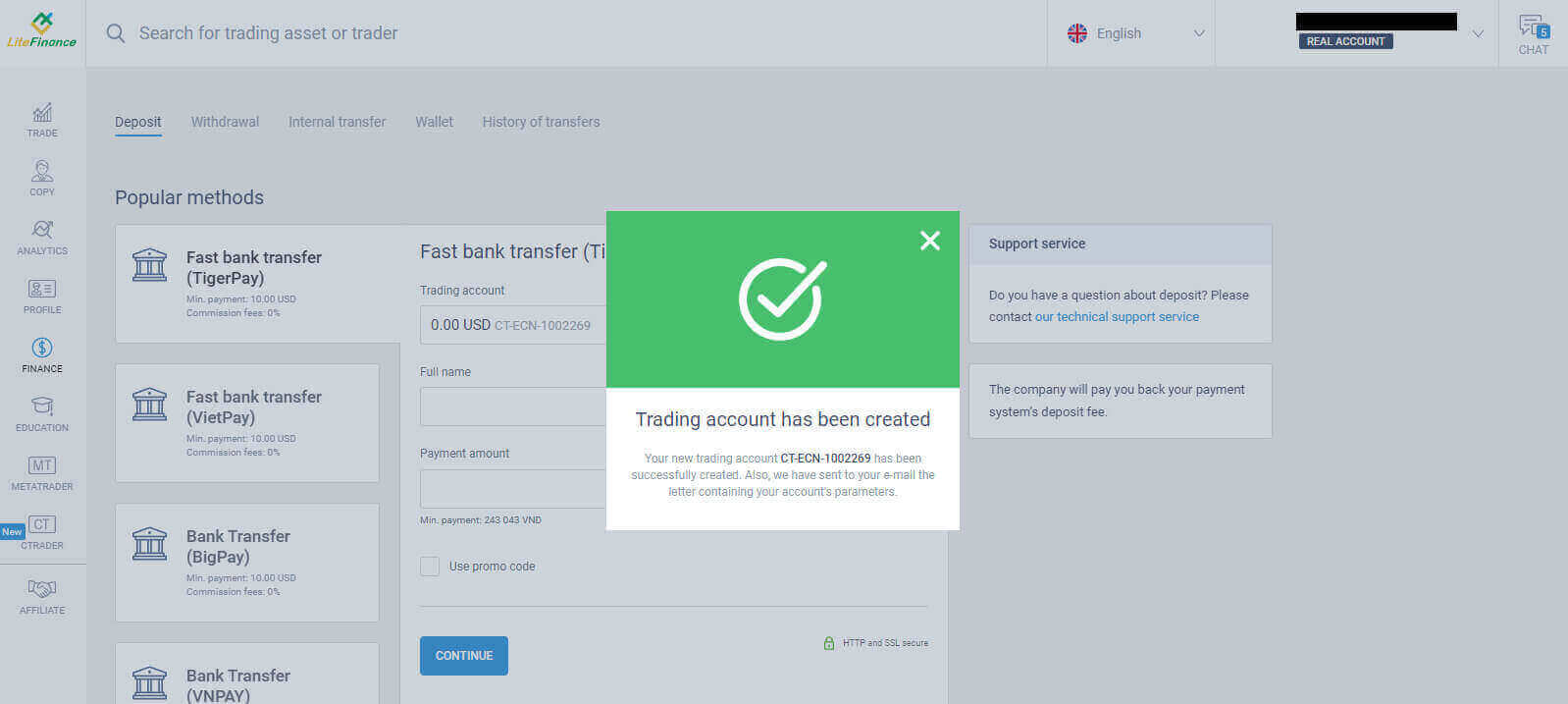
Com registrar un compte de LiteFinance a l'aplicació mòbil
Configura i registra un compte
Instal·leu l'aplicació de comerç mòbil de LiteFinance des de l' App Store i de Google Play.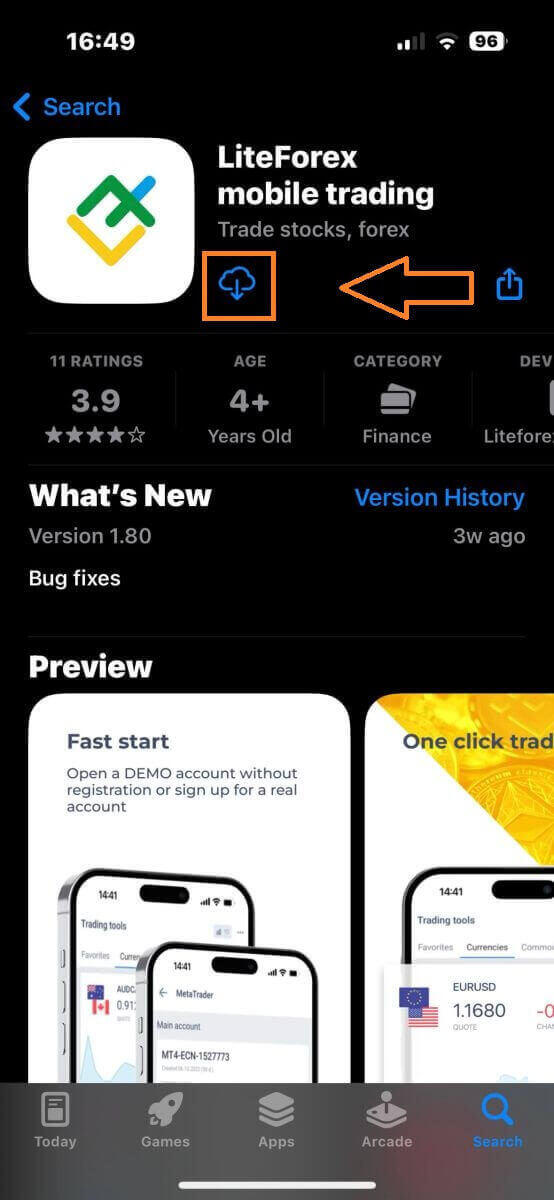
Executeu l'aplicació de comerç de LiteFinance al vostre dispositiu mòbil i, a continuació, seleccioneu "Registre" .
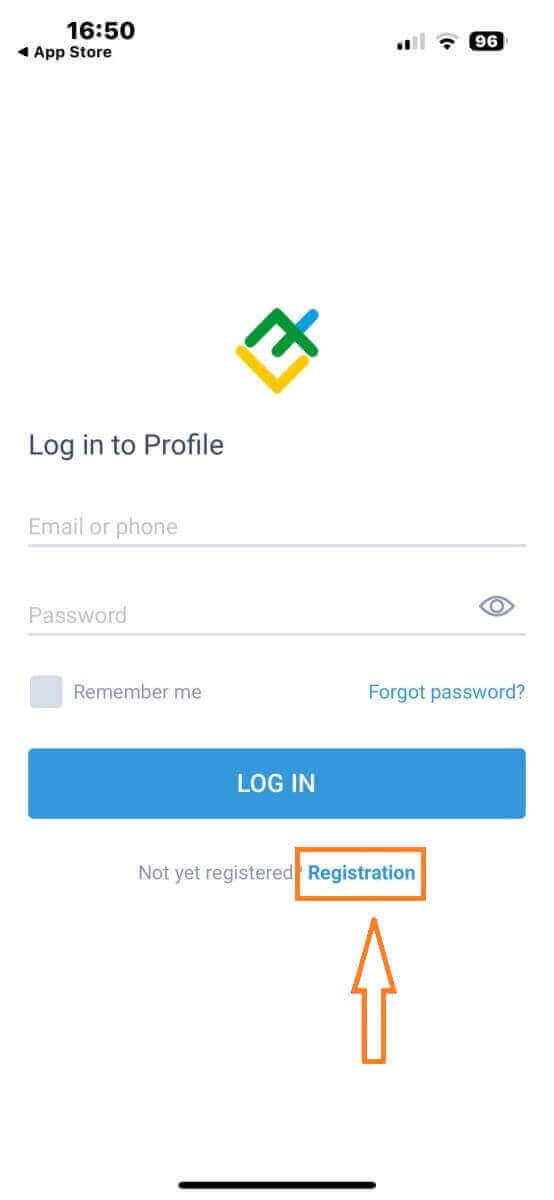
Per continuar, haureu d'omplir el formulari de registre proporcionant informació específica:
- Seleccioneu el vostre país de residència.
- Proporcioneu la vostra adreça de correu electrònic o número de telèfon.
- Establiu una contrasenya segura.
- Marqueu la casella que declara que heu llegit i accepteu l' Acord amb els clients de LiteFinance.
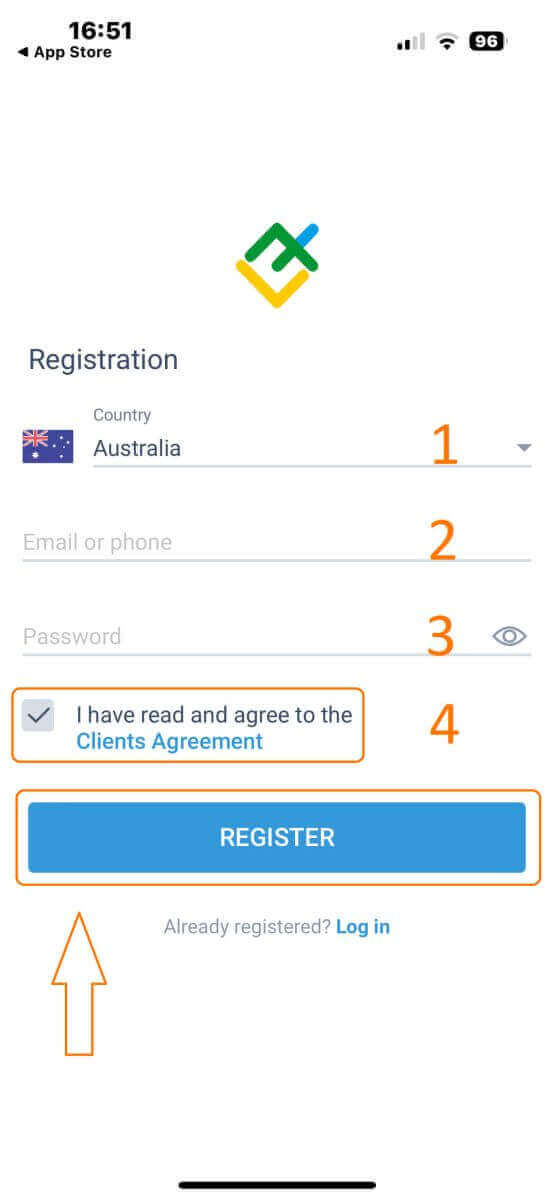
Després d'un minut, rebràs un codi de verificació de 6 dígits per telèfon o correu electrònic. Comproveu la vostra safata d'entrada i introduïu el codi.
A més, si no heu rebut el codi en dos minuts, toqueu "VOLVER A ENVIAR" . En cas contrari, trieu "CONFIRMAR" .
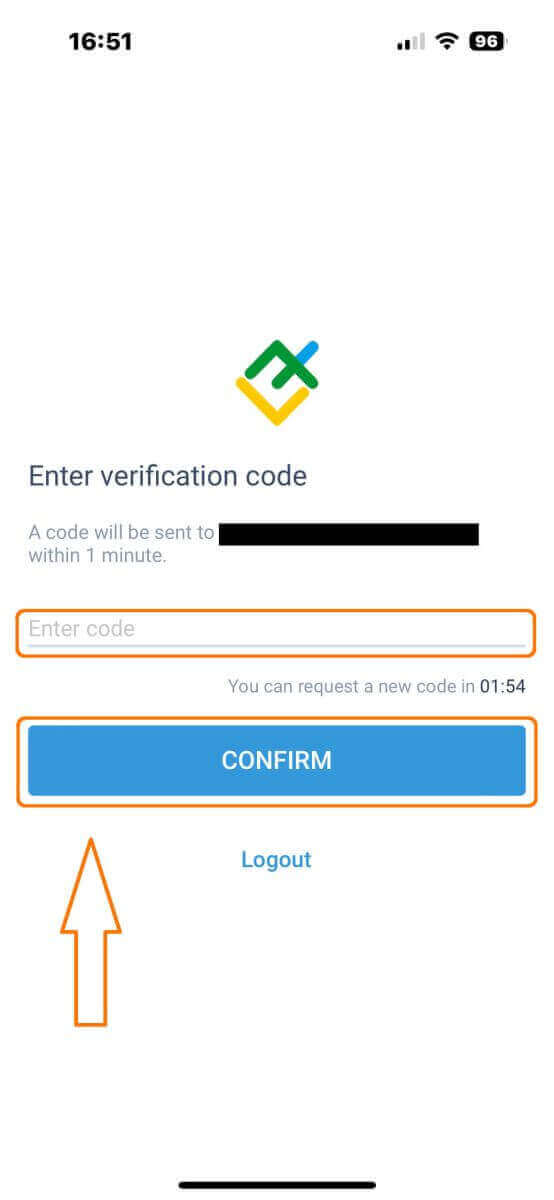
Podeu crear el vostre propi número PIN, que és un codi de 6 dígits. Aquest pas és opcional; tanmateix, heu de completar-lo abans d'accedir a la interfície de negociació.
Felicitats! Us heu configurat correctament i ara esteu preparats per utilitzar l'aplicació de comerç mòbil LiteFinance.
Verificació del perfil de LiteFinance
Toqueu "Més" a l'extrem inferior dret de la pàgina d'inici.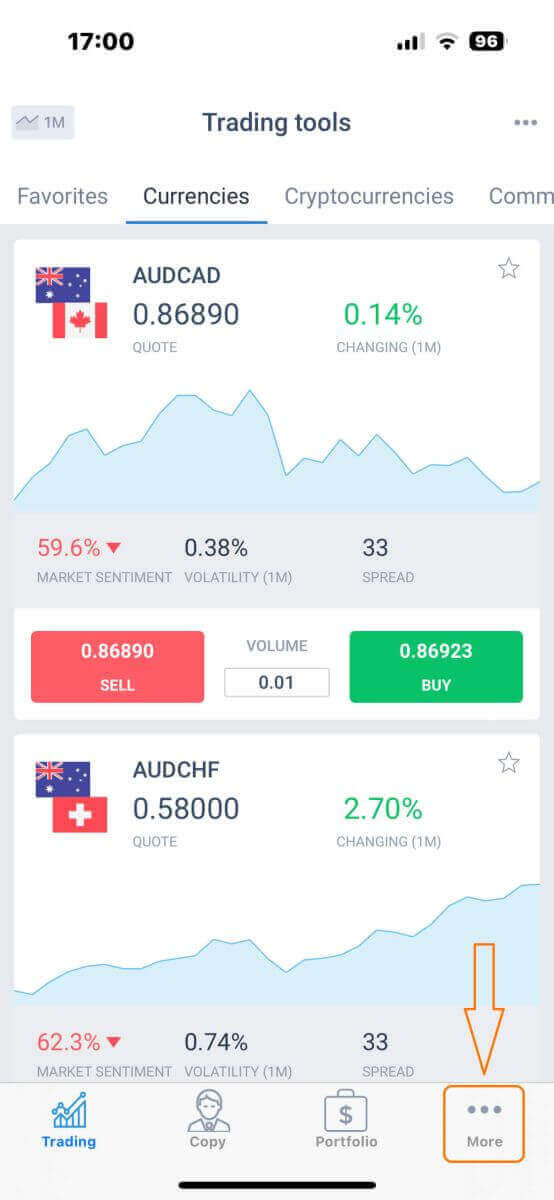
A la primera pestanya, mireu al costat del vostre número de telèfon/adreça electrònica i feu clic a la fletxa desplegable.
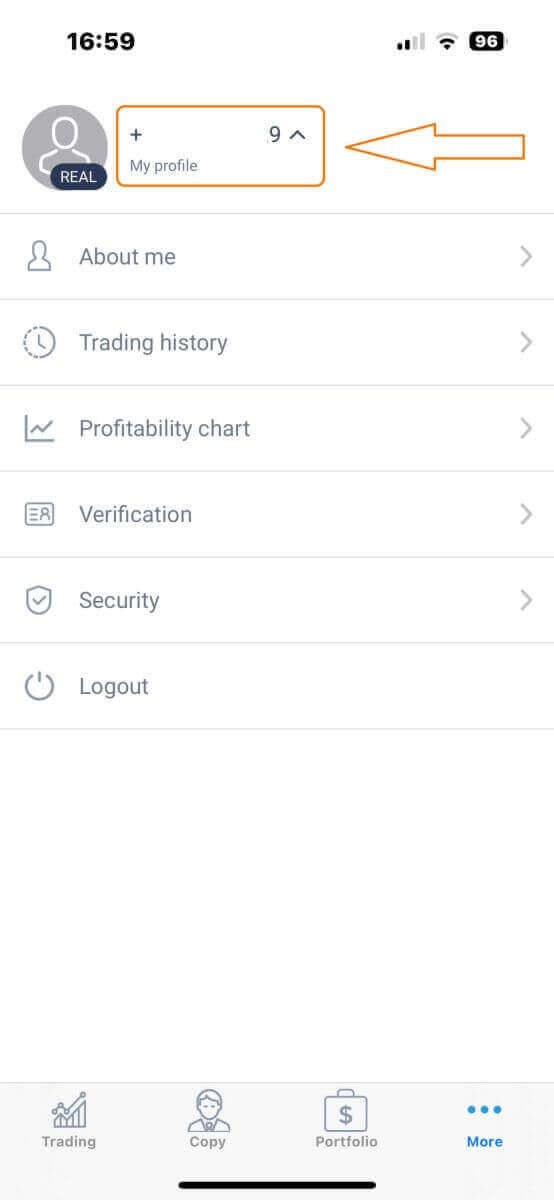
Trieu "Verificació".
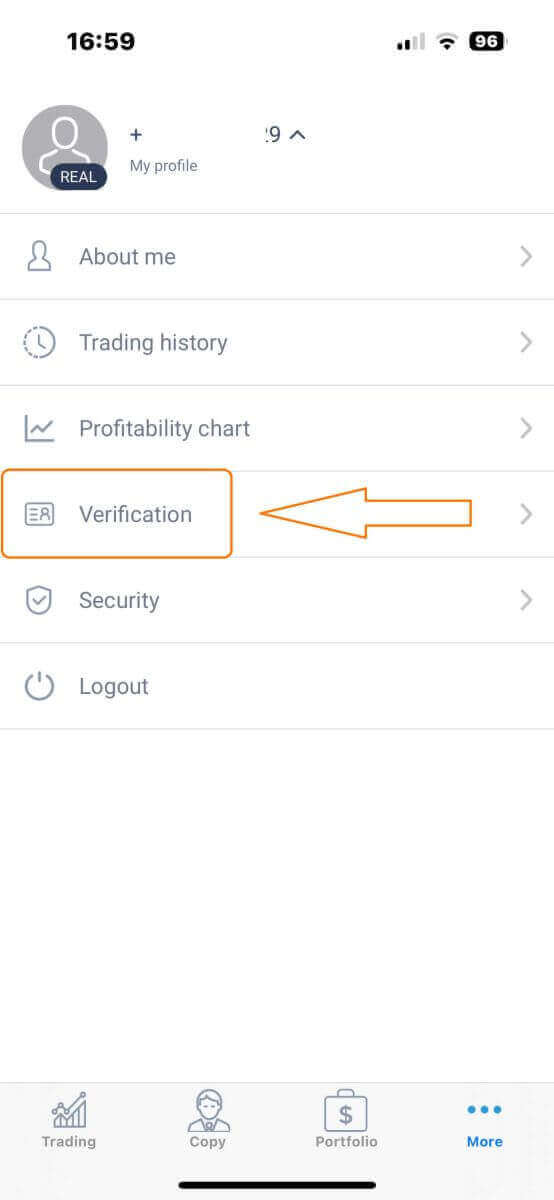
Assegureu-vos d'omplir i autenticar tots els detalls requerits a la pàgina de verificació:
- Correu electrònic.
- Número de telèfon.
- Verificació d'identitat.
- Prova de domicili.
- Declara el teu estat PEP.
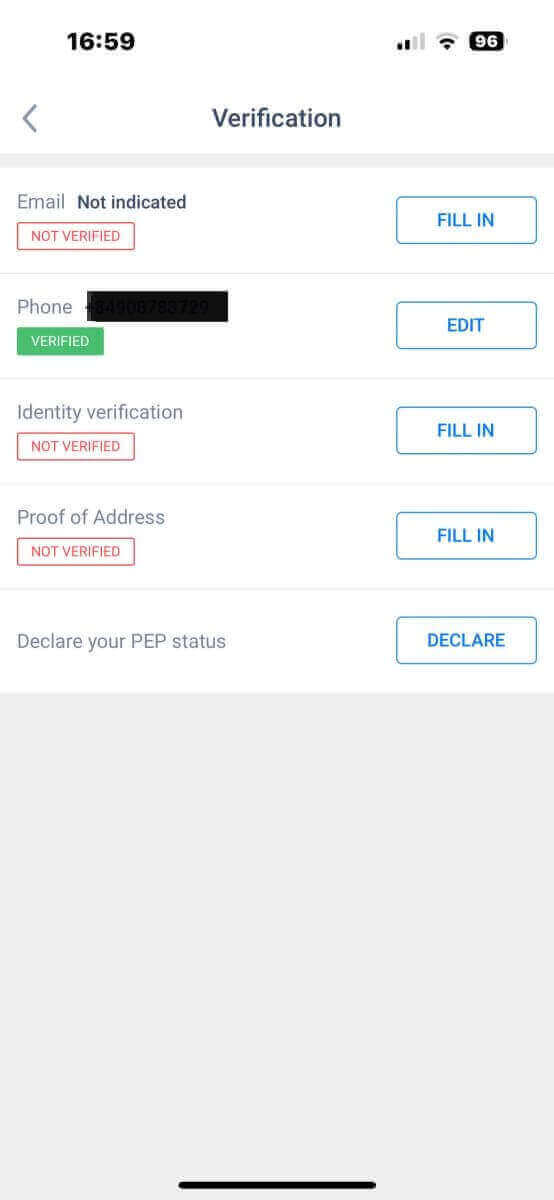
Com crear un compte comercial nou
Per accedir a MetaTrader , torneu a la pantalla "Més" i seleccioneu la seva icona corresponent.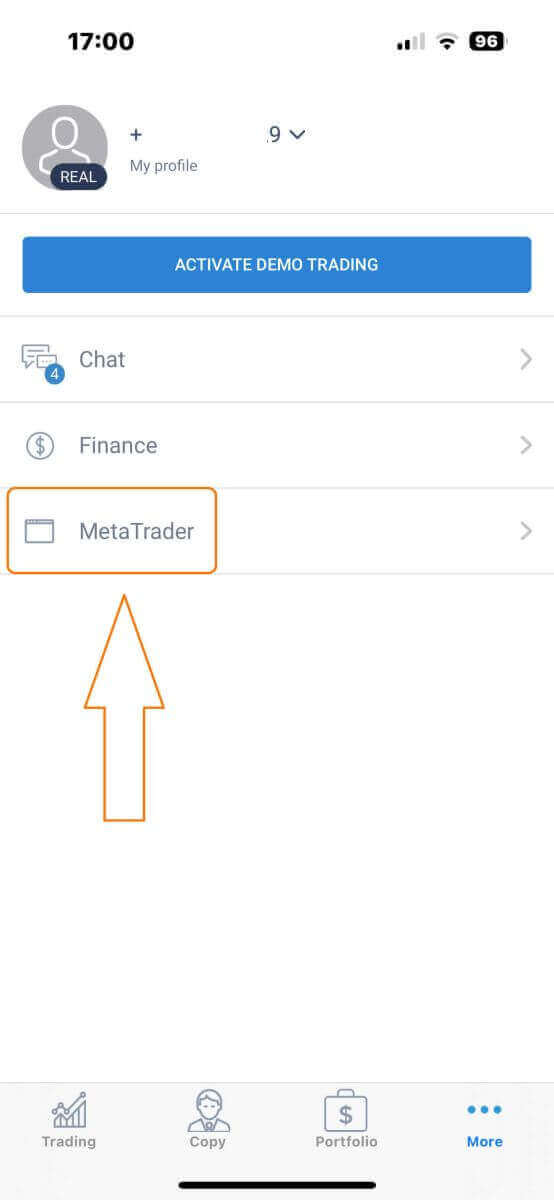
Desplaceu-vos cap avall fins que trobeu el botó "OBRIR COMPTE" i, a continuació, toqueu-lo.
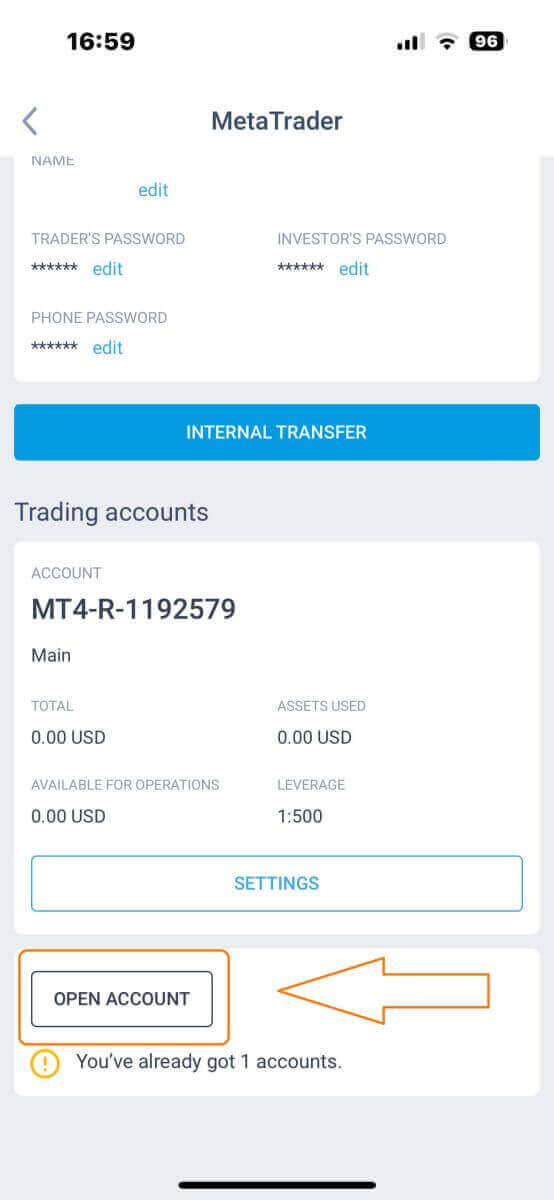
Introduïu el vostre tipus de compte, palanquejament i moneda al quadre "Obrir un compte comercial" i feu clic a "OBRIR COMPTE DE COMERÇ" per completar-lo.
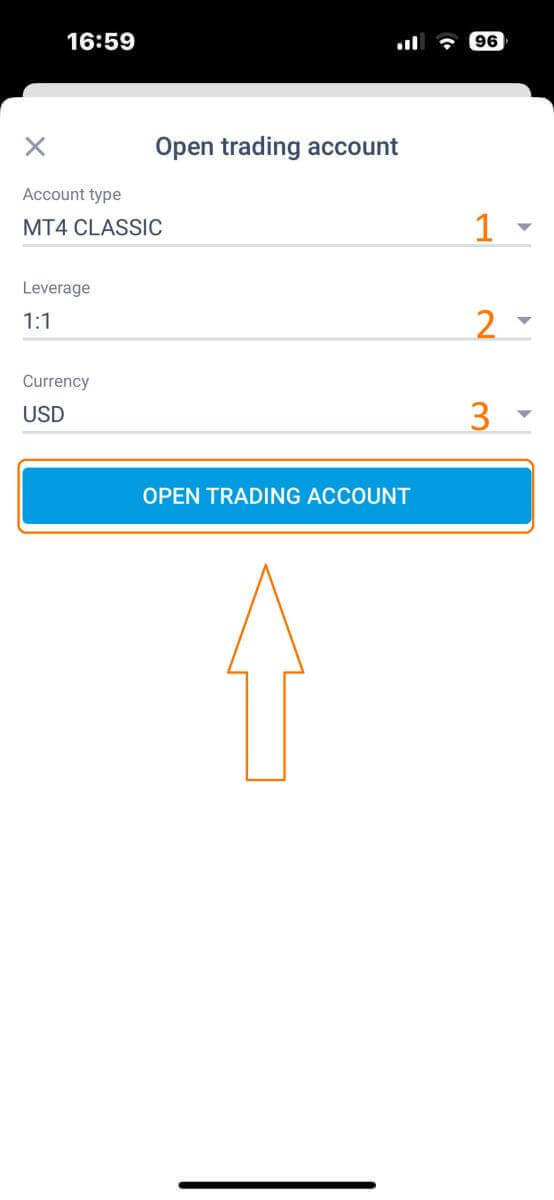
Heu creat correctament un compte comercial! El vostre compte comercial nou apareixerà a continuació i recordeu configurar-ne un perquè sigui el vostre compte principal.
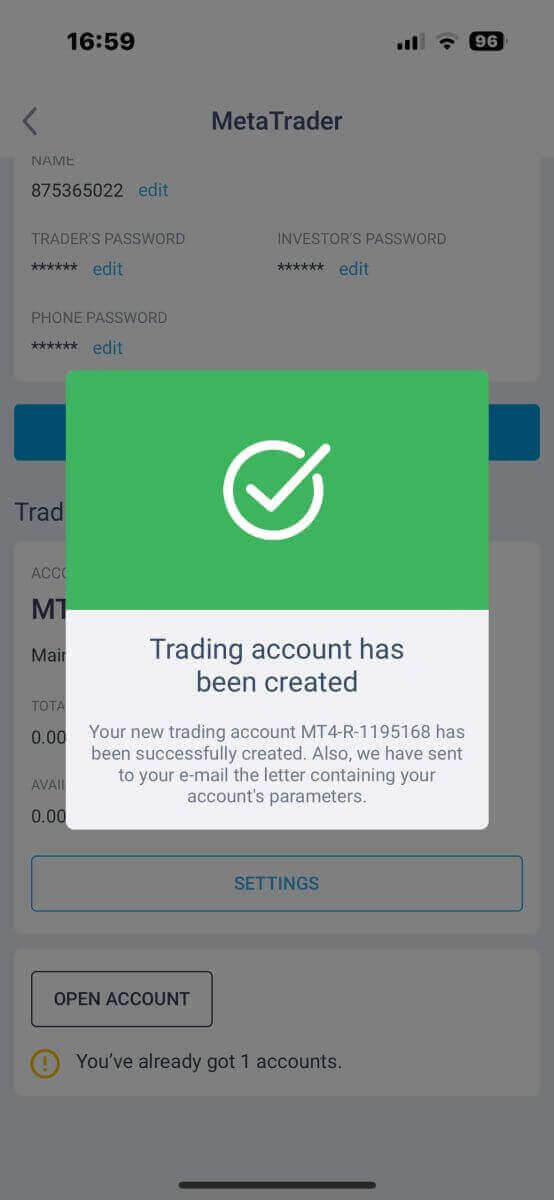
Com iniciar sessió a LiteFinance
Com iniciar sessió a LiteFinance a l'aplicació web
Com iniciar sessió a LiteFinance amb un compte registrat
Si no teniu cap compte registrat, mireu aquesta publicació: Com registrar un compte a LiteFinance .Visiteu la pàgina d'inici de LiteFinance i feu clic al botó "Iniciar sessió" .
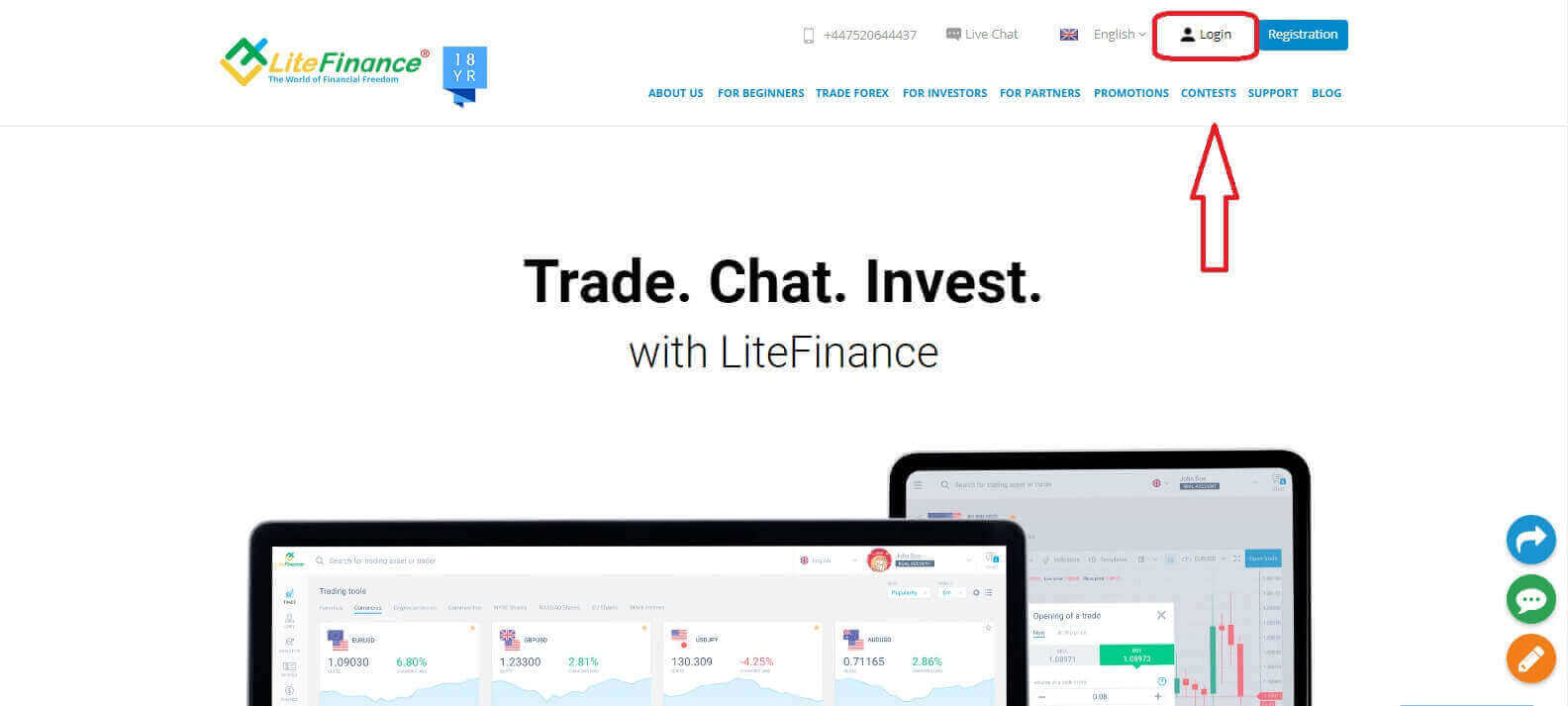
Feu clic a "INICIAR SESIÓ" després d'introduir l'adreça de correu electrònic registrada i la contrasenya per accedir al vostre compte.
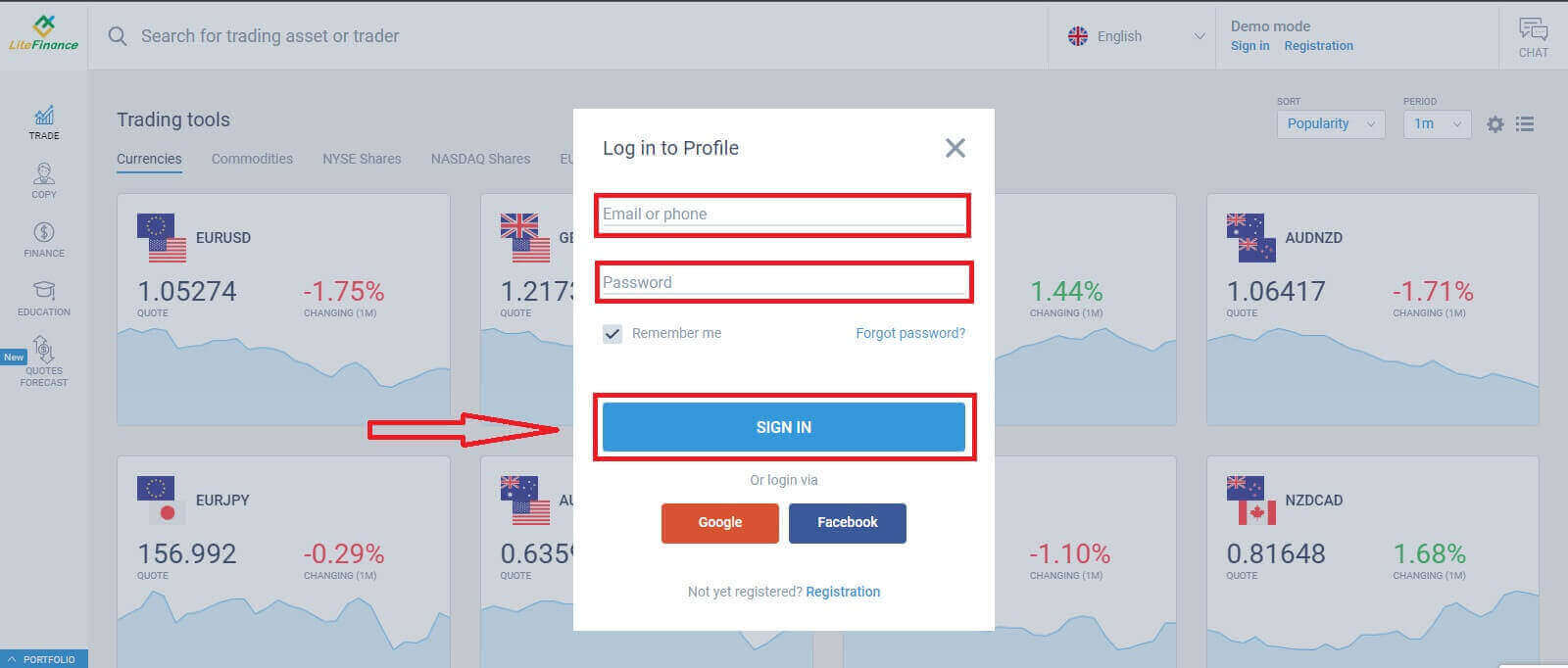
Inicieu sessió a LiteFinance a través de Google
A la pàgina de registre, al formulari "Iniciar sessió al perfil" , trieu el botó de Google . Apareixerà una nova finestra emergent. A la primera pàgina, heu d'introduir la vostra adreça de correu electrònic/número de telèfon i després feu clic a "Següent" Introduïu la contrasenya del vostre compte de Google a la pàgina següent i feu clic a "Següent" .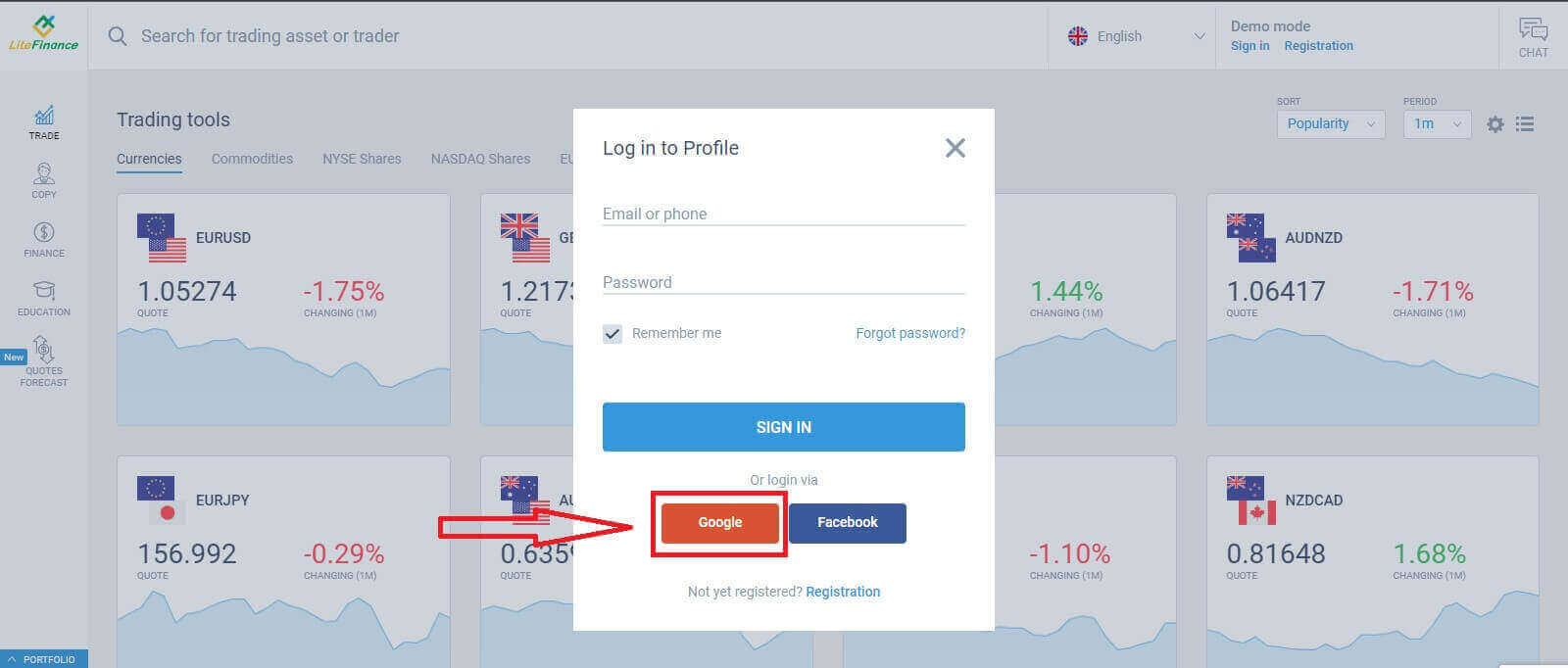
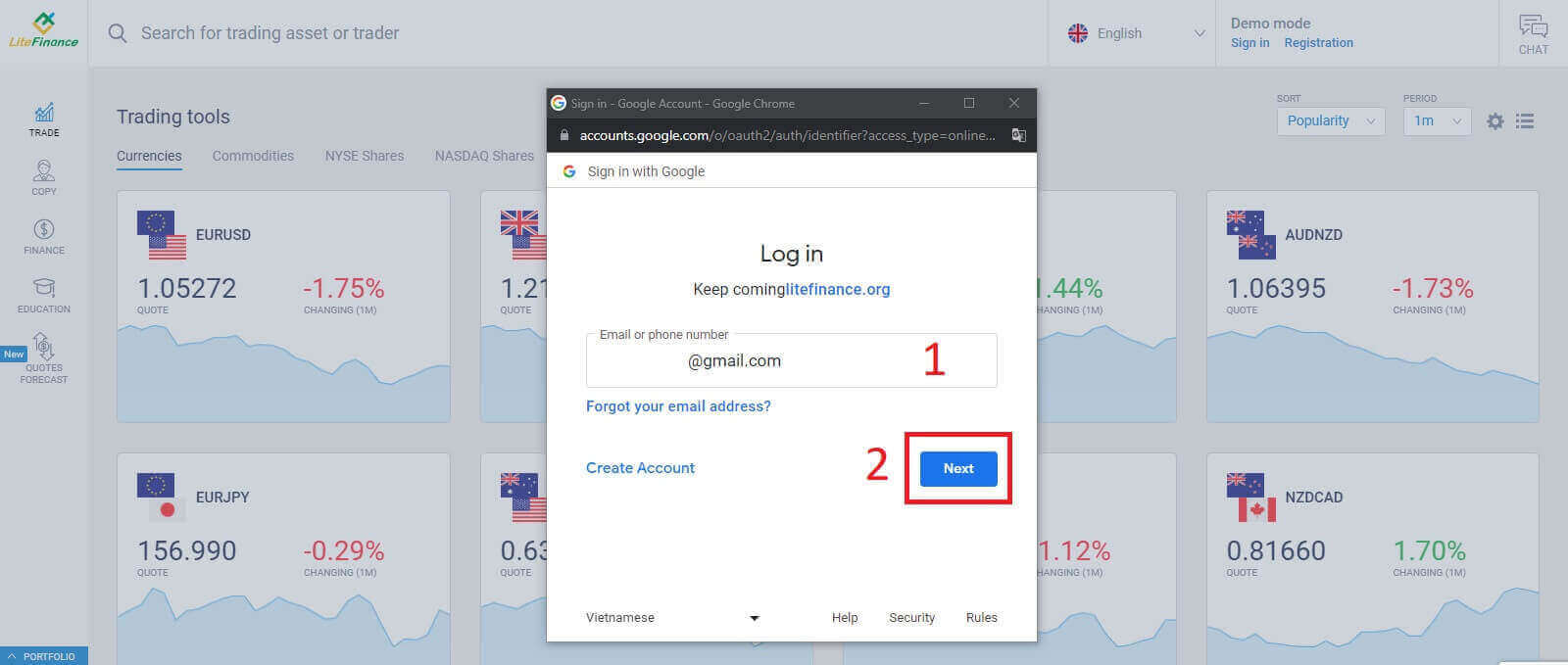
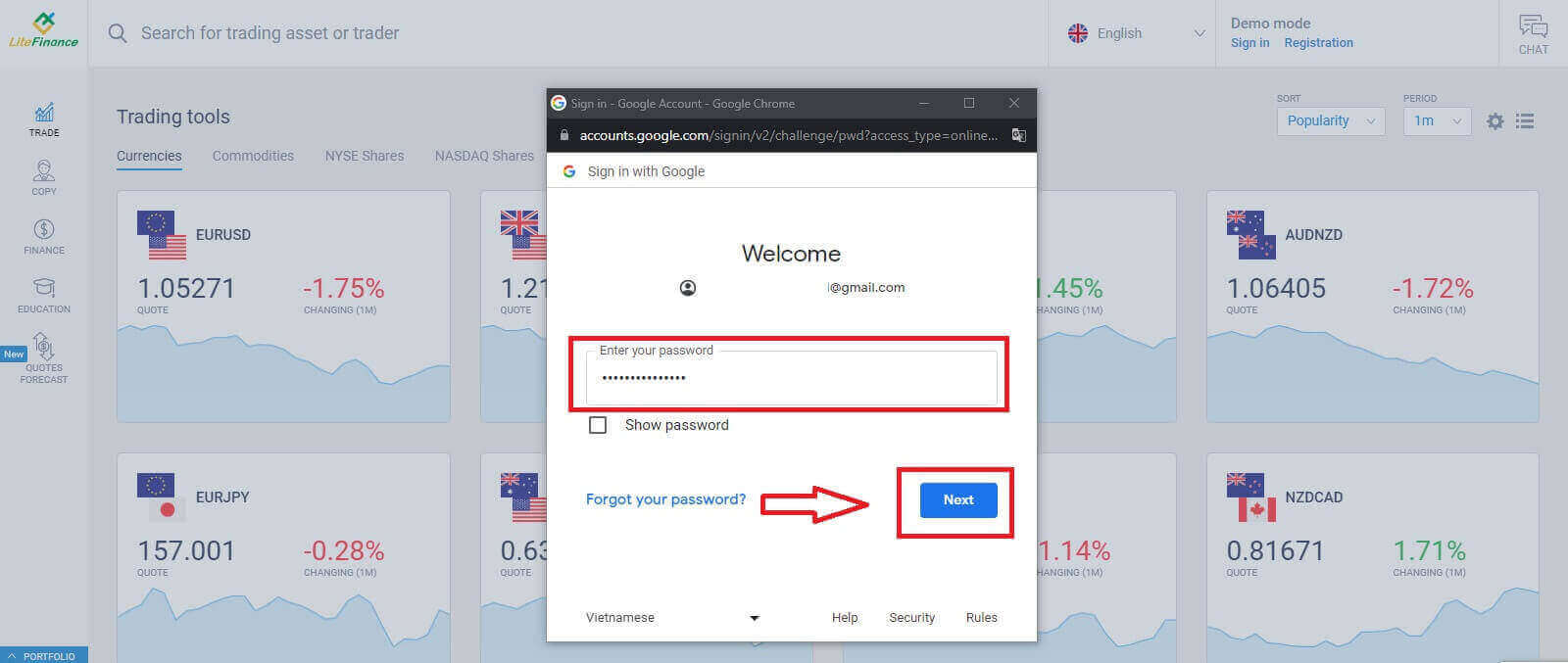
Inicieu sessió a LiteFinance amb Facebook
Seleccioneu el botó de Facebook al formulari "Iniciar sessió al perfil" de la pàgina de registre .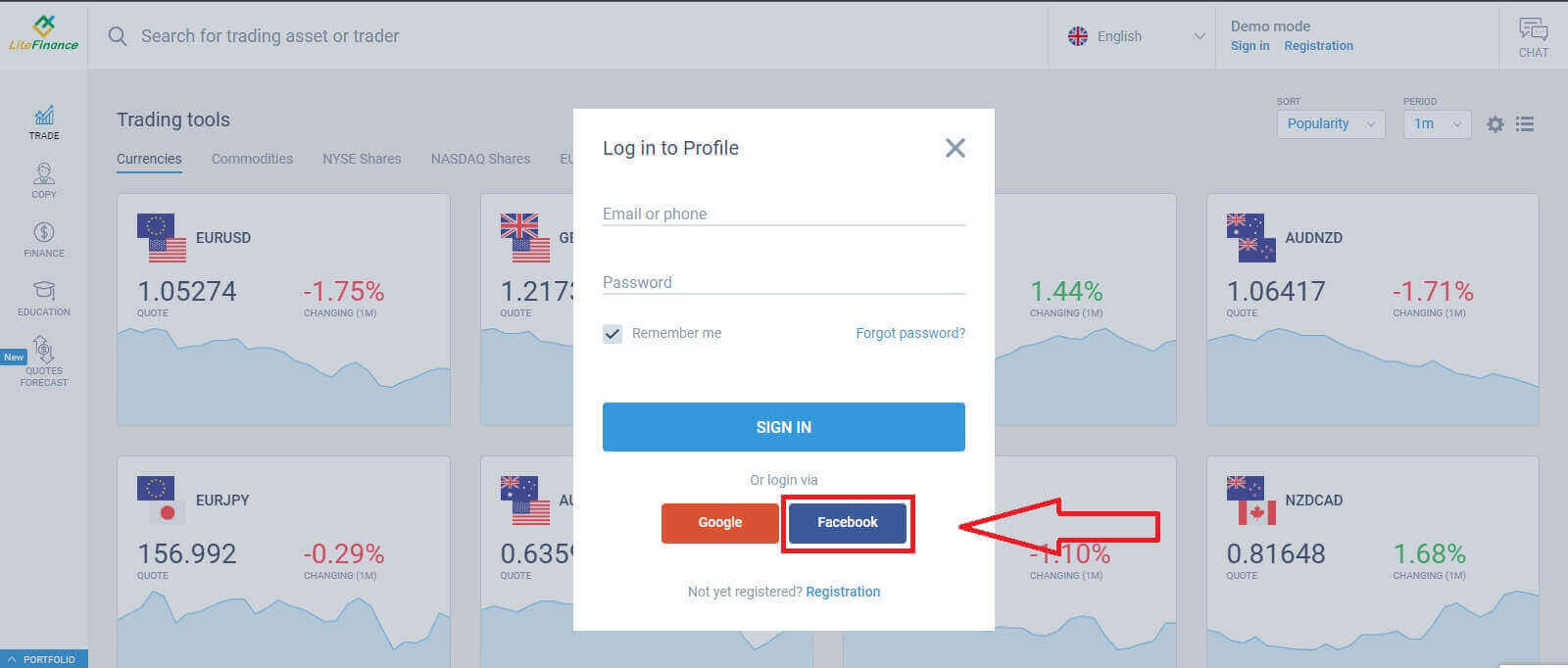
A la primera finestra emergent, introduïu l'adreça de correu electrònic/número de telèfon i la contrasenya de Facebook. Després d'això, feu clic a "Iniciar sessió".
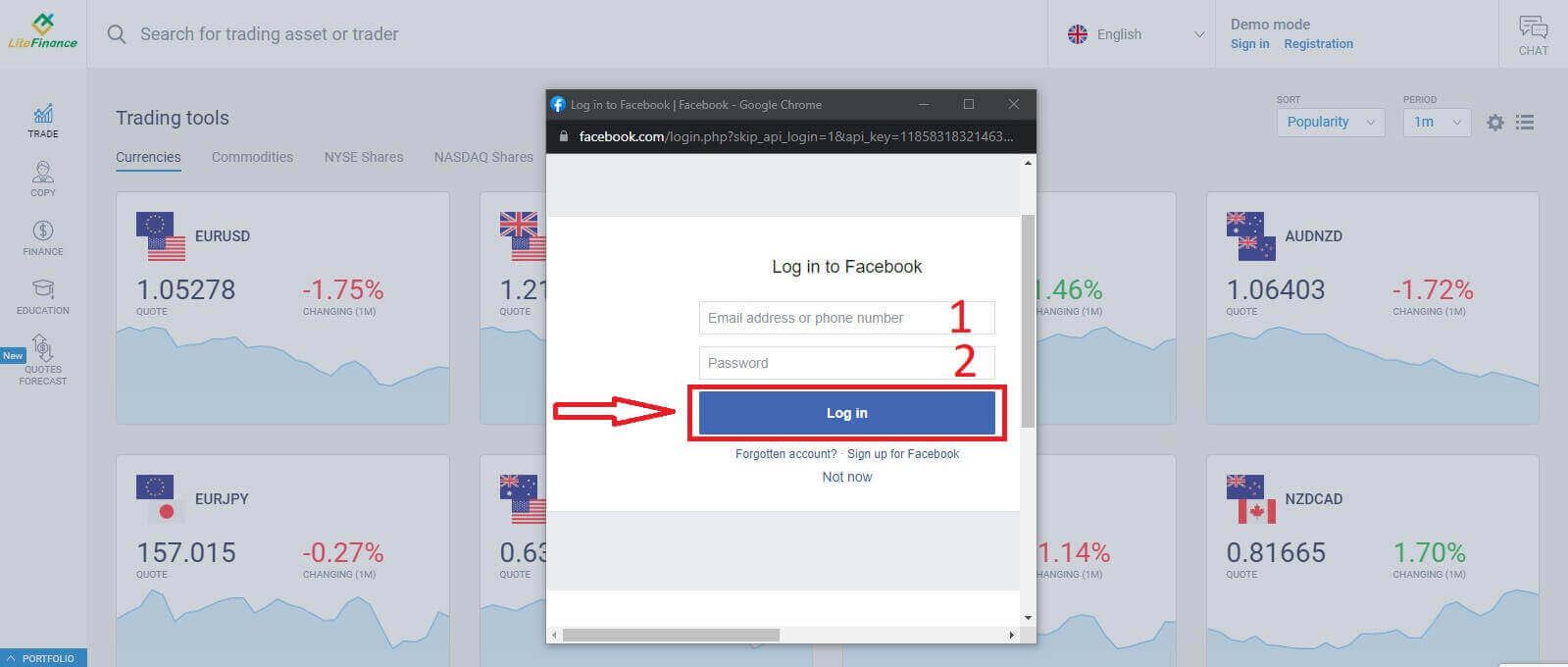
Trieu el botó "Continua sota el nom..." al segon botó.
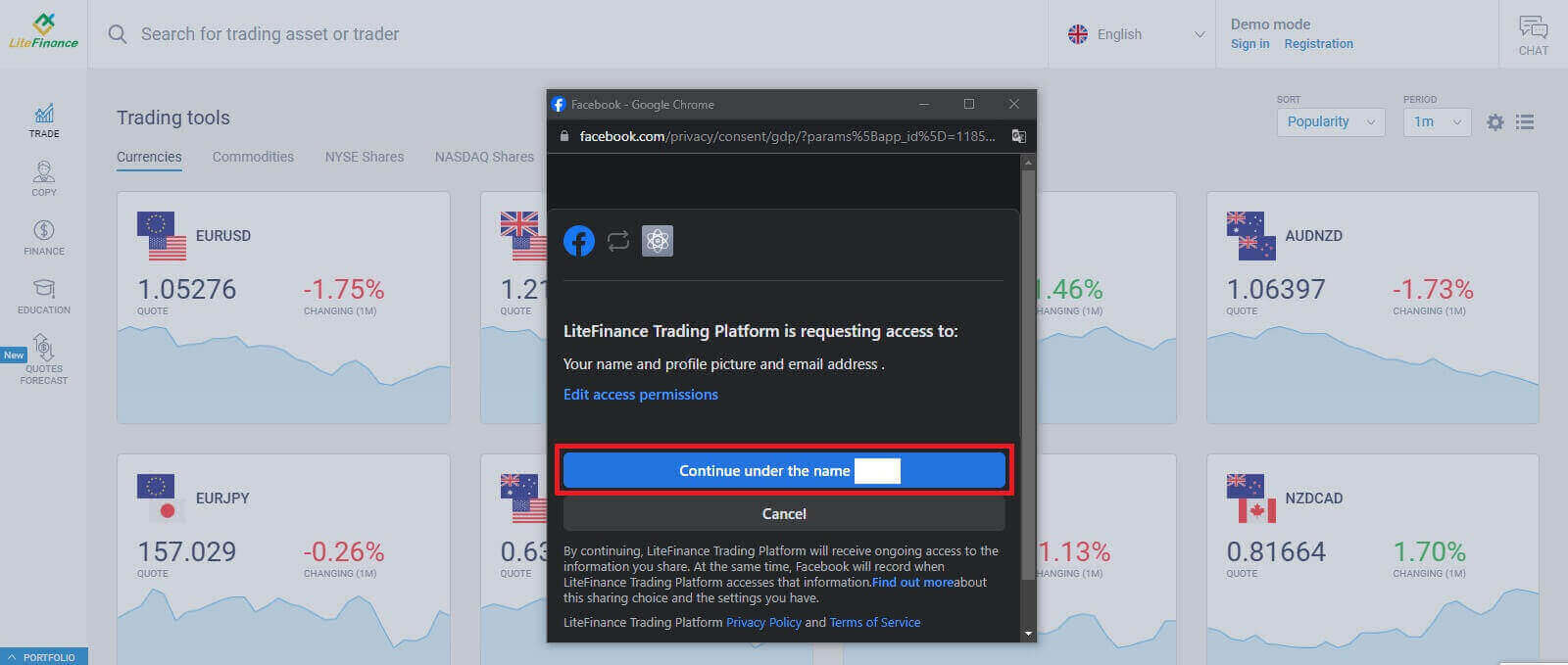
Com recuperar la contrasenya de LiteFinance
Accediu a la pàgina d'inici de LiteFinance i feu clic al botó "Iniciar sessió" .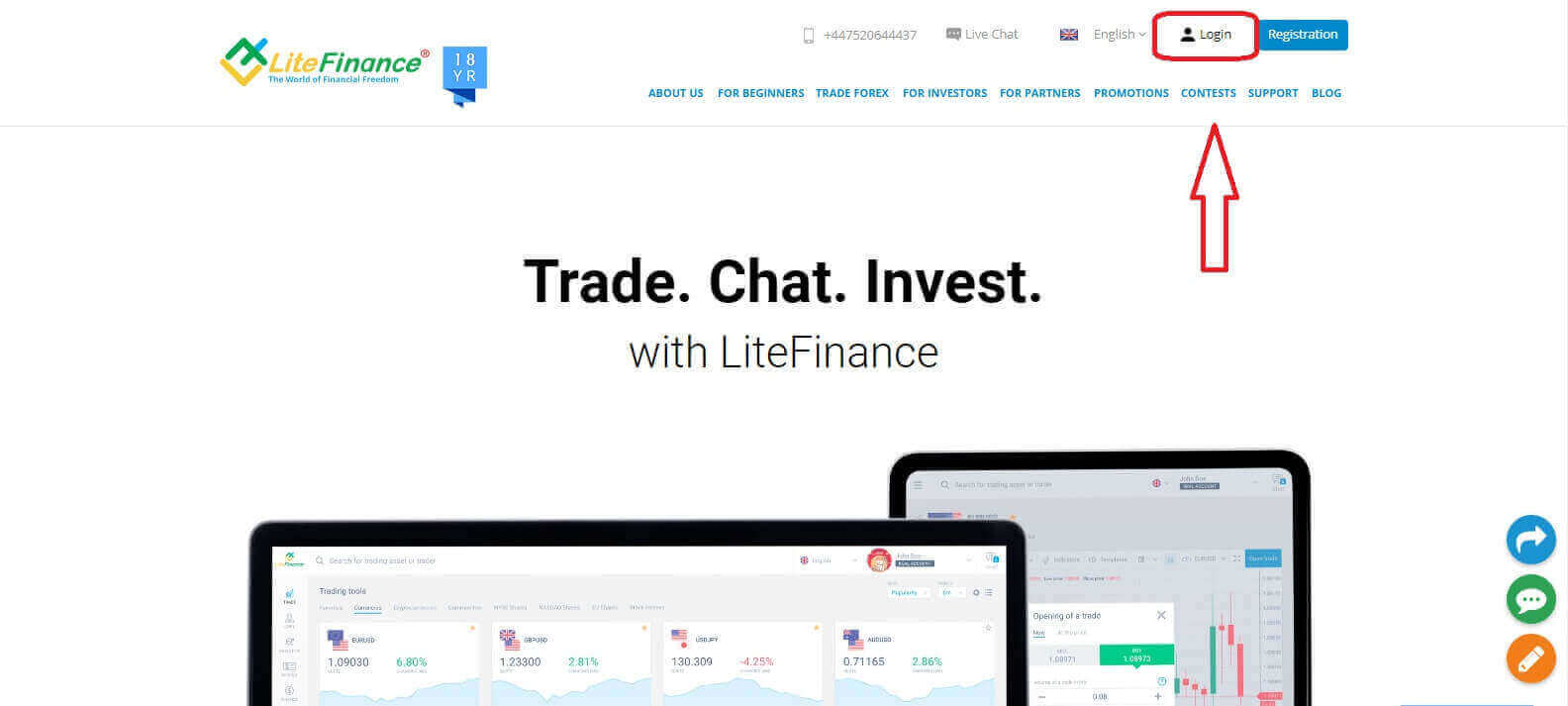
A la pàgina d'inici de sessió, seleccioneu "He oblidat la contrasenya" .
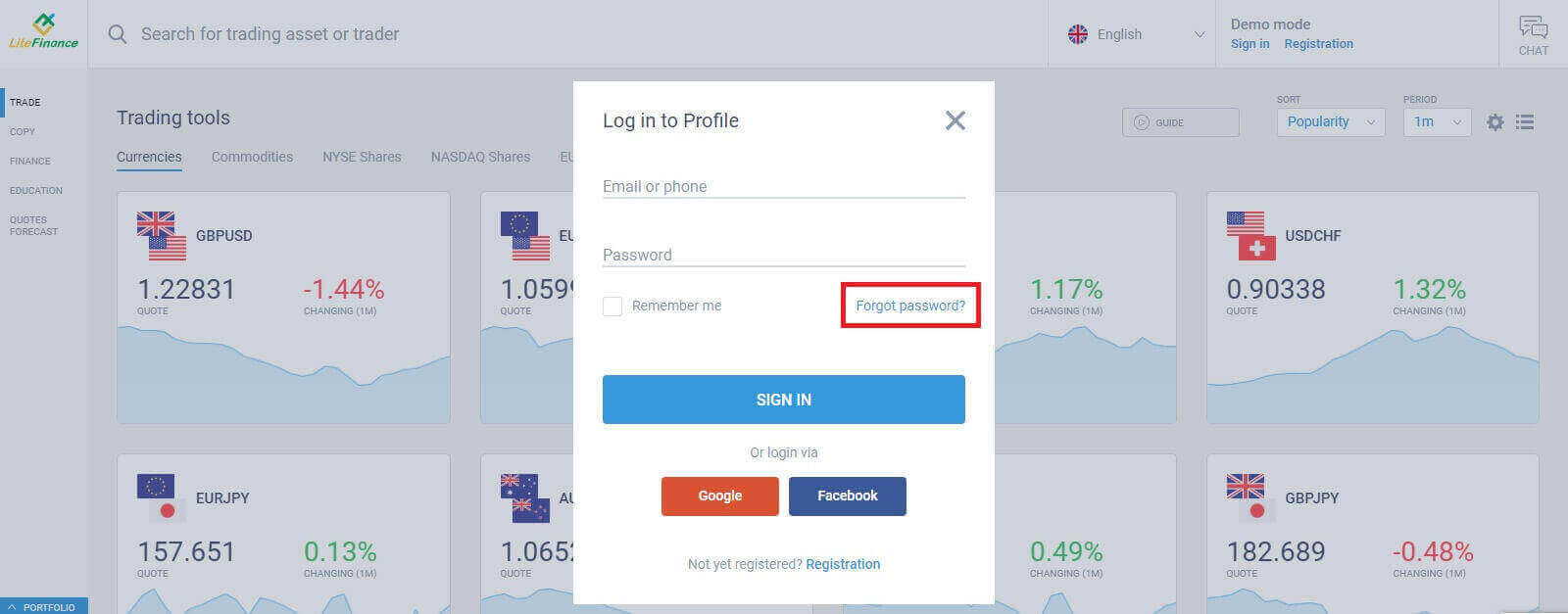
Introduïu el correu electrònic/número de telèfon del compte del qual voleu restablir la contrasenya al formulari i feu clic a "ENVIAR". En un minut, rebràs un codi de verificació de 8 dígits, així que revisa la teva safata d'entrada amb atenció.
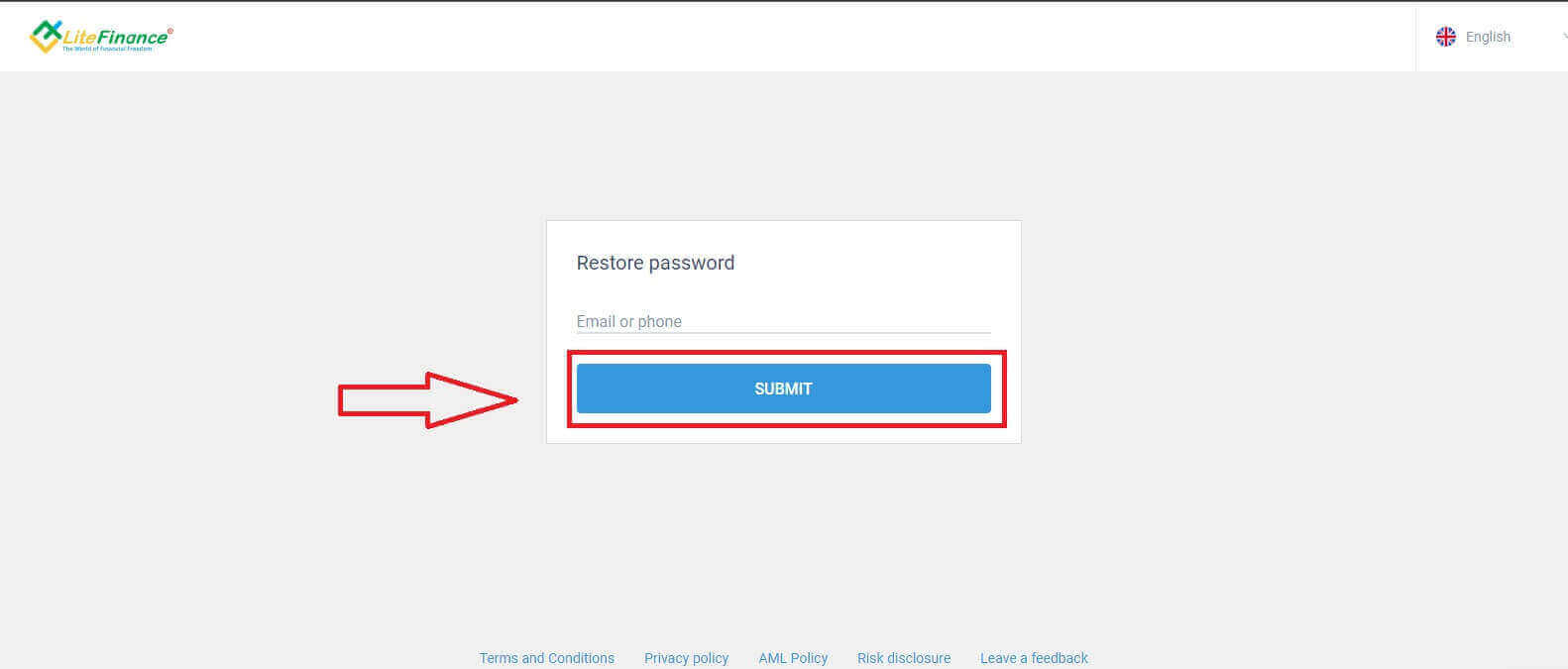
Finalment, al següent formulari, haureu d'omplir el vostre codi de verificació al formulari i crear una nova contrasenya. Per acabar de restablir la contrasenya, feu clic a "ENVIAR".
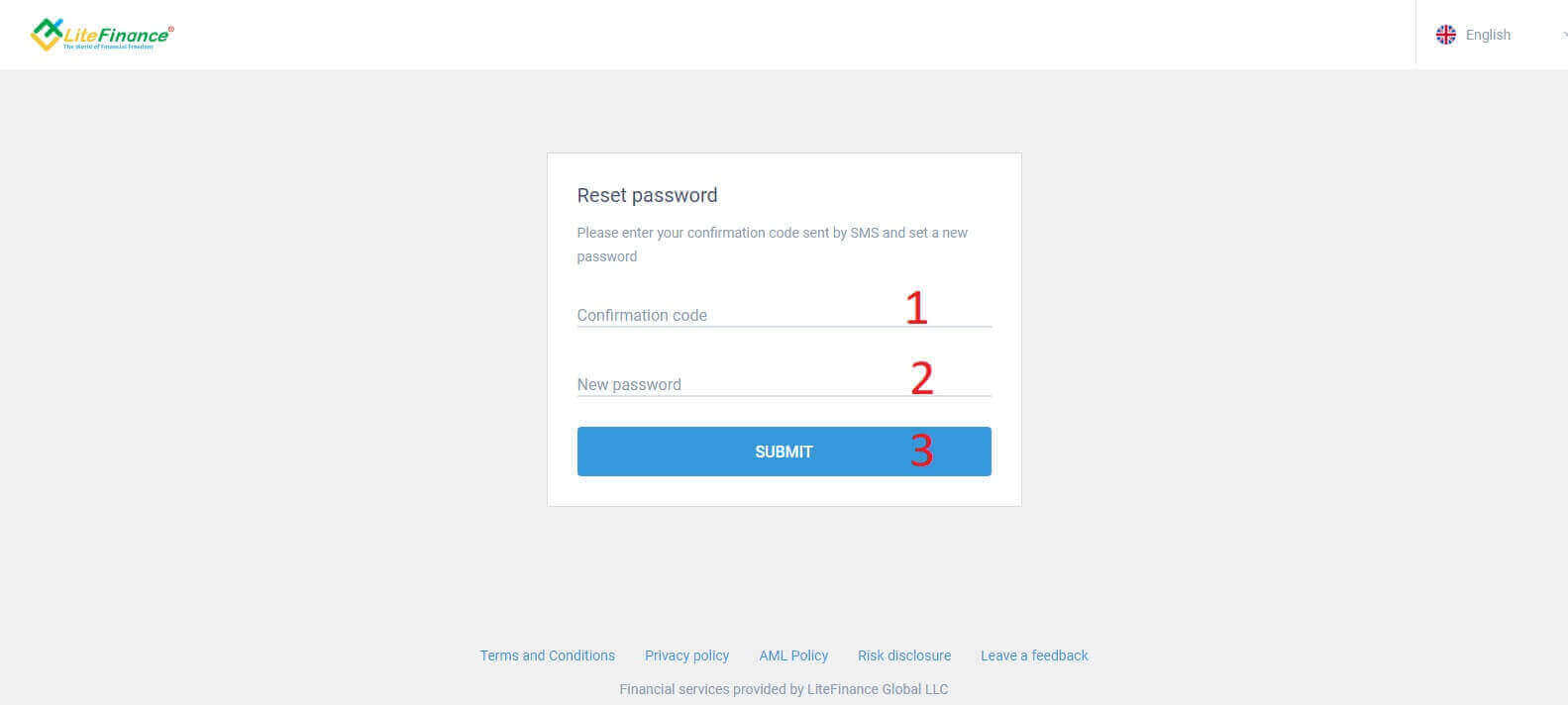
Com iniciar sessió a LiteFinance a l'aplicació LiteFinance Mobile
Inici de sessió a LiteFinance mitjançant un compte registrat
Actualment, ni l'inici de sessió mitjançant Google ni Facebook està disponible a l'aplicació de comerç mòbil LiteFinance. Si no teniu cap compte registrat, mireu aquesta publicació: Com registrar un compte a LiteFinance .Instal·leu l'aplicació de comerç mòbil LiteFinance al vostre telèfon.
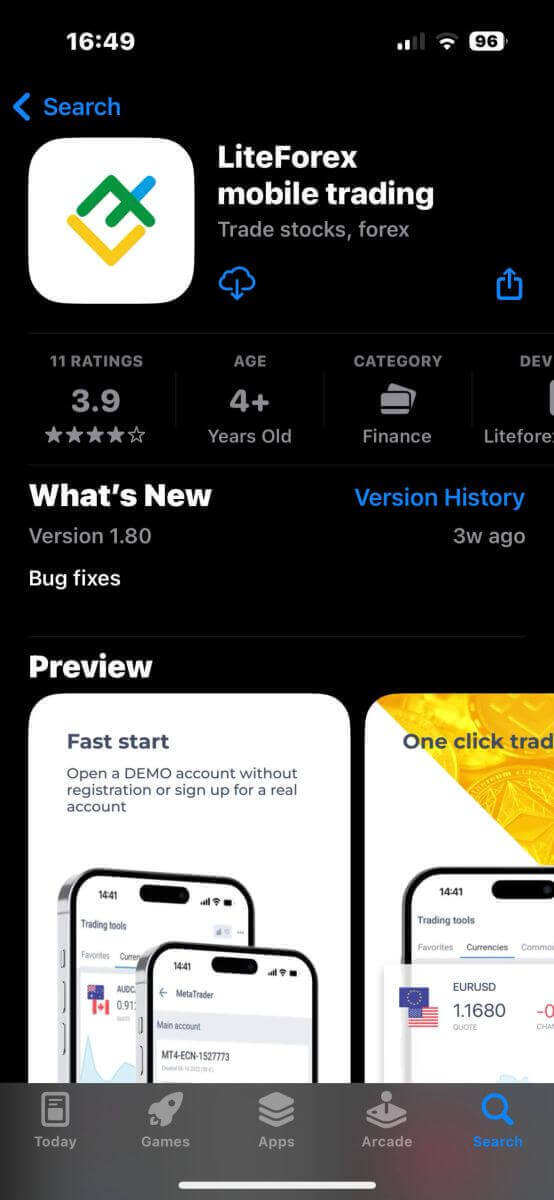
Obriu l'aplicació de comerç mòbil LiteFinance, introduïu els detalls del vostre compte registrat i feu clic a "INICIAR SESIÓ" per continuar.
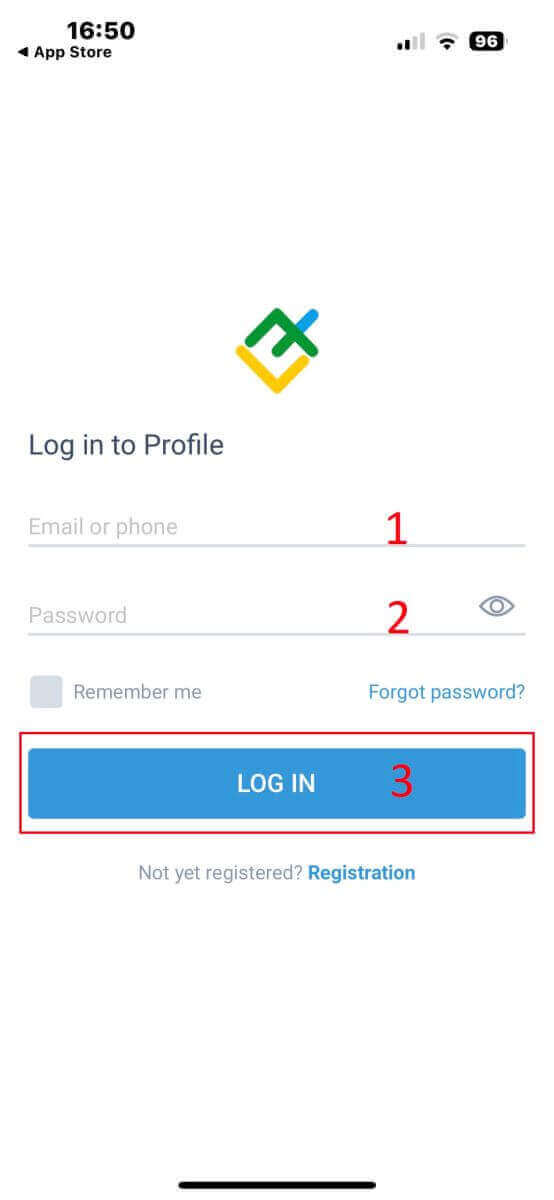
Com recuperar la contrasenya de Lifinance
A la interfície d'inici de sessió de l'aplicació, seleccioneu "He oblidat la contrasenya" . Introduïu l'adreça de correu electrònic/número de telèfon del compte al qual voleu restablir la contrasenya i toqueu "ENVIAR" . En 1 minut, rebràs un codi de verificació de 8 dígits. Després d'això, introduïu el codi de verificació i la vostra nova contrasenya. Feu clic a "Confirmar" i restablireu correctament la vostra contrasenya.